Режимы фотоаппарата: Режимы съемки зеркального фотоаппарата | Фотография для начинающих
Instax mini 9: особенности и возможности камеры
Компания Fujifilm запустила в продажу линейку фотоаппаратов моментальной печати, которые позволяют делать качественные фотографии и сразу же распечатывать снимки на небольших фотокарточках. Камеры характеризуются небольшим весом, компактными размерами, стильным дизайном и высокой функциональностью. Устройства, которых в линейке уже 12 моделей, быстро набирают популярность и используются для съемки в путешествиях, на праздниках и вечеринках. Фотокамеры мгновенной печати Fujifilm позволяют снова наделить ценностью бумажные фотокарточки в век информационных носителей и виртуальных фотоальбомов.
Одним из представителей линейки является Instax mini 9, режимы съемки которого дают возможность делать яркие и выразительные автопортреты и снимки со сбалансированным контрастом. Это устройство предназначено для любителей, характеризуется простотой использования и находится в доступном ценовом сегменте.
Обзор камеры
Устройство имеет небольшие размеры – 116 x 118,3 x 68,2 мм, легкий вес и удобно лежит в руке. Камера выпускается в нескольких цветах: розовом, синем, зеленом, голубом и сером. Модель имеет следующие технические особенности:
- формат снимка мини – 62 мм х 46 мм;
- специальное зеркальце для селфи;
- дополнительная макролинза в комплекте для съемки объектов вблизи;
- функция Hi-Key для повышения яркости– она дает рассеянный свет и является оптимальной при съемке против источника освещения;
- автоматическая вспышка с 5 режимами работы и световым индикатором, который подскажет оптимальную настройку для разного освещения.
Для проявки фотографий используется фирменная пленка Fujifilm Instax mini, которая выпускается в удобных картриджах.
Создавать яркие фотографии просто
Технические возможности модели позволяют делать теплые снимки с мягким светом, качественные селфи, четкую макросъемку. Камера идеально снимает объекты на расстоянии от 1 до 3 метров. Специальное зеркало рядом с объективом упростит процесс съемки автопортретов и оптимально скомпонует кадр.
Делать максимально гармоничные по экспозиции фото просто, поскольку в режиме съемки Instax mini 9 «ловит» свет автоматически. Устройство прекрасно подходит для создания фотографий с друзьями, семьей, домашними любимцами. Снимки можно хранить на видном месте, носить с собой, использовать в качестве креативных визиток или собирать в домашнем фотоальбоме.
Отличие от других моделей
Instax mini 9 имеет самые необходимые функции для создания классных моментальных снимков. У Fujifilm есть устройства с более высокими характеристиками и широкими возможностями для продвинутых пользователей, позволяющие учитывать разные факторы при съемке и обрабатывать снимки перед печатью. Камера Instax mini 9 больше подходит для тех, кто хочет сохранять и делиться радостными моментами с близкими, собирает коллекцию достопримечательностей, интересных людей и пейзажей, чем для фотографов с высокими требованиями к техническим деталям.
У Fujifilm есть устройства с более высокими характеристиками и широкими возможностями для продвинутых пользователей, позволяющие учитывать разные факторы при съемке и обрабатывать снимки перед печатью. Камера Instax mini 9 больше подходит для тех, кто хочет сохранять и делиться радостными моментами с близкими, собирает коллекцию достопримечательностей, интересных людей и пейзажей, чем для фотографов с высокими требованиями к техническим деталям.
Модель идеально подойдет в качестве подарка, так как имеет привлекательный дизайн и симпатичную упаковку. Благодаря компактности камера может стать отличным спутником в поездке и на прогулке. Магия Fujifilm Instax в том, что каждый кадр уникален, а разнообразие картриджей дает возможность оформлять снимки в соответствии с настроением.
Если вы еще не решили, на какой из моделей камер моментальной печати остановить свой выбор, ознакомьтесь с описанием и отзывами об устройствах в Интернете и на официальном сайте Instax. Там же вы найдете все необходимые комплектующие и фирменные расходные материалы, которые пригодятся в создании ваших личных мини-шедевров.
Режимы съемки в цифровых фотоаппаратах
Как уже говорилось в предыдущих статьях цифровой фотоаппарат это компьютер, спроектированный так, чтобы с его помощью можно и удобно было фотографировать. И как в любом компьютере в нем есть ряд программ по средствам, которых он работает. На пользовательском уровне мы столкнемся с программами, которые называются режимами съемки. Каждый такой режим задает аппарату, какой либо алгоритм действий, опираясь на который фотограф может производить фотографирование, добиваясь при этом тех или иных требуемых результатов.
Управление режимами происходит по средствам селектора режимов фотокамеры, или как называется по-другому, диск режимов фотоаппарата. В некоторых камерах начального уровня переключение между режимами производится в меню фотоаппарата, но это редкое явление.
Режимы фотосъемки можно разделить на три группы; полностью автоматический режим, сюжетные программы и творческие режимы.
Автоматический режим.
В данном режиме фотограф только наводит камеру на объект съемки, зумирует если надо и нажимает на спуск все остальное камера делает сама. То есть, все настройки экспозиции наведение на резкость, баланс белого, ГРИП камера определяет сама без участия фотографа. В некоторых камерах с возможностью ручных настроек фокусировки можно в данном режиме отключит автофокус, и фокусироваться в ручную. Также камера сама выбирает, когда включить вспышку, что зависит ос степени освещенности объекта съемки и режимов экспозамера, которые камера тоже может выбирать самостоятельно.
Алгоритм, по которому камера выбирает настройки, заложен производителем, то есть не одинаков в разных моделях фотоаппаратов.
На селекторном диске чаше всего обозначается зеленой меткой и надписью «AUTO», но встречаются и другие обозначения.
Как уже отмечалось, этот режим позволяет не задумываться о настройках камеры, что иногда удобно особенно у начинающих фотографов, которые еще не достаточно хорошо ориентируются в настройках аппарата.
У данного режима есть ряд недостатков, которые сводятся к тому, что камера дружит со своим процессором, а не с вашей головой. Следовательно, все настройки могут оказаться не такими, какими вам хотелось. Фото может оказаться либо слишком темным, либо слишком светлым, фокус может быт не на глазах модели, а где то у него в другом месте.
Ну и так далее.
Но к чести производителей надо отметить, что качество программного обеспечения улучшается от модели к модели от прошивки к прошивке, и камеры в данном режиме делают все меньше грубых ошибок.
Сюжетные (сценарные) режимы.
Сюжетные режимы это такая разновидность автоматического режима, где настройки подбираются таким образом, чтобы быть удобными при выполнении более узких задач, например при съемке портрета или, пейзажа, и даже еще уже, фотографирование закатов.
Но все равно настройки подбирает камера, у фотографа остается минимальное количество настроек зуммирование, иногда фокусировка.
Но то, что данных режимов может в одной камере быть несколько, что, как правило, для любительских аппаратов, или даже много, особенно много бывает в камерах, где нет ручных настроек, расширяет возможности фотографа до определенных пределов, и делается так именно чтобы компенсировать отсутствие ручного управления.
В большинстве профессиональных камер, сюжетные режимы отсутствуют, по той причине, что профи сам в состоянии выставит в ручную настройки, нужным для конкретного кадра соотношении.
И еще важно знать, что в некоторых из данных режимов невозможно снимать в RAW формат (о достоинствах данного формата мы поговорим, как-нибудь отдельно) даже в камерах, где данный формат присутствует. Я когда то попал, впросак снимая панораму в сюжетном режиме «Панорама», был неприятно удивлен, когда выяснилось, что файлы сохранились в JPG формате, и я оказался значительно ограничен в возможностях при обработке данных изображений.
И так какие же они сюжетные режимы? Разные и как говорилось, их может быть довольно много, потому рассмотрим только наиболее часто встречающиеся.
Портретный режим.
Здесь все просто, камера старается отделить фон от портретируемого, для этого выставляется малые числа диафрагмы, соответственно дырка диафрагмы оказывается близкой к максимально большой. Центрально-взвешенный экспозамер, точечная фокусировка, поиск глаз и фокусировка на них.
Таким образом, достигается детальная проработка черт лица, или морды, если портрет животного.
Встроенная вспышка, которую камера решила использовать в данном режиме может оказаться не уместной, и если нет возможности ее отключит, то можно получить плоскую маску вместо живого портрета.
Пейзаж.
Матричный экспозамер, максимально широкий ГРИП (граница резко изображаемого пространства), соответствующее освещению ISO.
Предполагается, что в данном режиме резким должен быть весь кадр до горизонта (так называемое гиперфокальное расстояние).
Тут важно понимать, что пейзаж это иногда совершенно разные композиции, если вы снимаете отдельно стоящее дерево, то не факт что вам нужно чтобы резким было все до горизонта, может, имеет смысл данный сюжет снимать в портретном режиме, хотя формально это конечно пейзаж.
Спортивный режим.
Это режим, в котором удобно делать репортажные снимки, то есть фотографии, в которых предмет съемки постоянно в движении и важна короткая выдержка, чтобы натура не смазалась во время движения, как говорят фотографы заморозить движение.
Тут удобно снимать не только спорт, но любую подвижную натуру, например детей, или белок в парке.
Но если вы вдруг решили что не плохо бы, под размыть натуру, например чтобы подчеркнуть движение, то в данном режиме вас постигнет не удача и вам придется переключиться в другой режим, где выдержка не столь коротка.
Макро
Здесь камера настроится для очень детальной съемки не больших и близко расположенных к камере предметов, или существ (хотя не всегда очень близко), например насекомых. Ювелирные украшения тоже часто снимают в макро.
Ювелирные украшения тоже часто снимают в макро.
Тут все тоже не однозначно, в программном режиме можно получат очень не плохие кадры, но камера может ошибиться и получится кака.
Я очень часто снимаю натюрморты на макро объективы, но ни когда не пользовался макро режимом для данного действия, всегда предпочитал ручные настройки.
А как то, путешествуя в горах, мне пришлось весь выход снимать пейзажи в режиме «Макро» просто камера отсырела и переключит ее в другой режим, было просто не возможно, только ручная фокусировка и данный режим, в итоге получились очень даже не плохие пейзажи.
Просто старайтесь творчески подходить к процессу.
И еще понимайте, что каждая модель камеры имеет свой алгоритм съемки в данных режимах, отличный от других камер, даже если камеры одного производителя. Это связано с техническими особенностями аппаратов, далеко не каждый объектив способен качественно размыть задний план, да и светосилы может не хватить, чтобы работать с короткой выдержкой и эффективно замораживать движение. Потому в одной камере на аналогичном режиме может получиться великолепный кадр, а в другой получится, что то непотребное.
Потому в одной камере на аналогичном режиме может получиться великолепный кадр, а в другой получится, что то непотребное.
Да и сами режимы, как правило, ограничивают фотографа в возможностях, всё-таки они не достаточно гибки и диктуют, как правило, усредненный вариант из иногда очень широкого спектра возможных.
Какой же выход? А выход, кроется в использовании творческих режимов.
Творческие режимы
Программный режим (Р), это, по сути, тоже автоматический режим, но с возможностью вносить коррективы в алгоритм съемки. В данном режиме вы можете управлять некоторыми настройками, даже выставить экспопару (выдержка-диафрагма) и двигать ее (программный сдвиг), но всё-таки не достаточно свободно, как иногда нужно.
То есть вы задаете камере, какую то программу, какие то параметры в пределах, которых она снимает, а она следует этой программе, и если условия съемки резко изменились, то заданная программа может оказаться не удобной или вообще не пригодной для работы в новых условиях.
Но это инструмент с возможностью более тонкого и широкого спектра возможностей для управления, чем просто автоматический режим.
Приоритет выдержки (S), здесь фотографом выставляется выдержка, а диафрагму подстраивает камера. Если вам нужно управлять выдержкой вам сюда. Многие фотографии, в которых размытость движущихся объектов используют как художественный прием, делались именно в этом режиме. И заморозить движение тоже удобнее именно здесь.
Приоритет диафрагмы (А), соответственно в данном режиме фотограф выставляет диафрагму, а выдержку подстраивает камера. Если вам нужно управлять глубиной резкости, а о других настройках задумываться как можно меньше то это, то, что вам нужно.
Портретная фотосъемка с размытым фоном, эффекты с боке часто делаются в данном режиме.
Последние два режима очень удобны во многих ситуациях, а главное они достаточно гибки при том, что настройки в них можно изменять очень быстро. Большинство профессиональных фотографов, особенно кто, работает с репортажной фотографией, пользуются чаще всего именно этими режимами.
Большинство профессиональных фотографов, особенно кто, работает с репортажной фотографией, пользуются чаще всего именно этими режимами.
Большинство профессиональных фотокамер имеют данные режимы.
В обоих режимах, помимо экспопары вы можете все остальные настройки по желанию настроить на автоматический режим, или оставить ручные настройки, это можно выставить либо в меню, или на соответствующих кнопках или других органах управления отвечающих за управление отдельных настроек вне режимов фотосъёмки.
Ручной режим (М) Тут все в ручную, как выставишь настройки, так и снимет, то есть полный кошмар для тех, кто не умеет ни чего, и полное раздолье для продвинутых пользователей. Выдержка и диафрагма, полностью ручные ни каких предустановок, ориентиры только гистограмма, или шкалы (индикаторы) выбора диафрагмы и выдержки
То есть, ни каких ограничений, максимальная гибкость, можно некоторые настройки, кроме выдержки и диафрагмы, настроит на автомат, например я, всегда пользуюсь автоматическим балансом белого, когда снимаю в RAW формат.
В данном режиме очень желательно хорошо знать органы управления камеры, тогда вы сможете управляться с настройками достаточно быстро, не хуже чем сама камера на автомате. Профессиональные и полупрофессиональные камеры специально разрабатываются так, чтобы органы управления располагались наиболее эргономично, что позволяет очень быстро работать в ручном режиме. При достаточной постоянной и регулярной практике, фотограф работает с настройками на уровне рефлексов, думая только о выполнении поставленной фотографической задачи, а не о том какую кнопку нажать.
Представьте что еще несколько десятилетий назад, в эпоху пленки, фотографы вынуждены были не только выставит настройки, но успеть, предварительно просчитать правильное их соотношение, ни каких подсказок не каких автоматических настроек все в голове и в ручную. Фокус часто, исключительно на глаз, при этом они были ограничены количеством кадров в фотопленке, так разбрасываться кадрами как в цифре было просто не возможно. Да и пред просмотра на дисплее не было, что получилось, узнавали только после проявки и печати. И при этом они умудрялись делать великолепные снимки.
И при этом они умудрялись делать великолепные снимки.
Но надо сказать, что конечно ручной режим чаще используют в студии, где есть возможность неспешно выставить настройки. А при работе со студийными вспышками это не заменимый режим, без которого часто просто не обойтись ни как.
И так теперь вы знаете, в каких режимах возможна работа вашей камеры, у вас появилась возможность осознано выбирать, в каких режимах снимать ту или иную сцену или сюжет. Конечно выбор полностью за вами и возможно он зависит от того какая камера у вас имеется на данный момент, но даже обычная мыльница может делать очень хорошие снимки, в сюжетных режимах. Но если вы хотите от любительских фоток, перейти к профессиональному качеству фотографий, я рекомендую больше снимать в творческих режимах особенно, в ручном. И если у вас аппарат, в котором нет данных режимов, то постарайтесь приобрести камеру соответствующего класса, поверьте сейчас можно найти камеры со всеми описанными здесь возможностями, достаточно продвинутого уровня, за относительно не большие деньги. А если вы хотите зарабатывать на фотографии то тут малыми средствами не обойтись, будьте готовы постоянно вкладывать кровно заработанную деньгу в средства производства.
А если вы хотите зарабатывать на фотографии то тут малыми средствами не обойтись, будьте готовы постоянно вкладывать кровно заработанную деньгу в средства производства.
Удачи всем, снимайте чаще повышайте свое мастерство.
Режимы съемки. Творческие режимы.
Привет! В прошлой статье я уже рассказывал о режимах съемки, но в ней мы говорили о сюжетных программах, сегодня же речь пойдет о более функциональных творческих режимах.
Программный режим
На камерах обозначается буковкой «Р». Этот режим съемки позволяет вносить в выбранные аппаратурой параметры свои коррективы.
Он дает возможность изменять баланс белого (WB), светочувствительность (ISO), выбирать точку автофокусировки, менять соотношение выдержки и диафрагмы, сдвигая настройку в нужную сторону (это еще называется «программный сдвиг»). Еще вам дозволено управлять вспышкой.
Плюсы: разумеется, этот творческий режим стократ лучше по сравнению с «Авто», потому что изменение параметров съемки позволяет вам влиять на конечный результат.
Минусы: плох тем, что вы не имеете возможности задать отдельно фиксированные параметры — это выдержка и диафрагма. Вы вынуждены соглашаться с тем, что предложит фотокамера — в условиях меняющейся освещенности это достаточно сильно ухудшает результат.
Фактически каждую «сюжетку» можно повторить при использовании соответствующих параметров выдержки и диафрагмы. А вот наоборот — нельзя. Если вы знаете какую выдержку надо устанавливать в каком-либо конкретном случае, то можете смело плюнуть на сюжетные программы и связанные с ними проблемы качества снимка. Создатели камер придумали их для удобства рядовых пользователей — для «чайников».
Приоритеты выдержки и диафрагмы — одни из самых удобных режимов съемки. Они помогают пользователю максимально точно установить необходимые ему параметры.
Режим приоритета выдержки
Этот творческий режим пригодится, если вы захотите «уловить» движение. Например, вам необходимо снять несущейся по трассе спортивный болид. Установите короткую выдержку (1/400 или 1/900), а аппаратура подберет подходящее значение диафрагмы (так как она в приведенном примере отходит на второй план). В итоге вы гарантированно получаете хороший снимок.
Установите короткую выдержку (1/400 или 1/900), а аппаратура подберет подходящее значение диафрагмы (так как она в приведенном примере отходит на второй план). В итоге вы гарантированно получаете хороший снимок.
Или наоборот, чтобы придать любой движущейся воде на фотографии особый эффект, следует увеличить выдержку.
Приоритет выдержки также отлично себя показывает при фотографировании активных детей и подвижных животных — с ними всегда нелегко при фотосъемке. Просто выставляете короткую выдержку, тем самым исключая «смазы» на снимке.
Режим приоритета диафрагмы
Пригодится при съемке в условиях изменчивого освещения — например, в туннеле или на вечеринке. Или предположим, что вы снимаете какой-то экспонат в музее. Экспонаты разные и частенько освещены по-разному.
Какие-то находятся в тени, а над другими горит яркая лампочка. Вам же нужно, чтобы объекты вышли на кадре одинаково резкими и были четко видны? То же самое правило действует в день с переменной облачностью, когда солнышко то появляется, то заходит за тучи.
Подбор выдержки и диафрагмы для каждого экспоната займет некоторое время и кучу сил, а также уничтожит пару тысяч нервных клеток (особенно клеток новичков).
Поэтому сделайте вот что — на своей аппаратуре установите определенное значение диафрагмы, при которой ГРИП (глубина резкости) вас полностью устраивает (к примеру, f5.6), а далее фотоаппарат самостоятельно выставит выдержку в зависимости от установленных вами параметров. Ну и, конечно же, здесь есть свои неотъемлемые плюсы и минусы — куда без этого.
Плюсы: дают возможность не трогать колесики, а также не подбирать к каждому снимку отдельные параметры. Съемка идет быстрее и оперативнее — очень актуально, когда времечко поджимает, а хочется наснимать еще кучу всего. Режимы приоритета очень полезны и функциональны при репортажной съемке. В основном они выдают прекрасный результат, что очень важно для фотографа.
Фотограф: Павел Кузьмин.
Минусы: аппаратура может ошибаться при измерении освещенности. Как результат — некачественный кадр.
Как результат — некачественный кадр.
Ручной режим съемки (мануальный)
Обозначается буковкой «М». Обитель всех профессиональных фотографов. Самый точный творческий режим, дающий полный и непосредственный контроль над процессом съемки и экспозицией. Тут вы настраиваете сами и диафрагму, и выдержку, а еще светочувствительность, ну и тип экспозамера. При помощи всего этого вы сможете добиться того снимка, который вас полностью устроит.
Однако сам процесс может занять у вас кучу времени, если вы только начали с ним знакомиться. Далее будет легче. Но, как и упоминалось выше, результат будет на высоте.
Плюсы: данный режим съемки очень удобен в фотостудии, когда вы сами можете составлять схемы освещения, менять фон и так далее, в итоге фотограф получит гарантированно нужный результат.
Еще стоит отметить, что бывают очень сложные съемочные условия — в таких случаях аппаратура просто не справляется, и вы получаете ужасный результат. Чтобы этого избежать, следует корректировать настройки под каждую схему освещения.
Чтобы этого избежать, следует корректировать настройки под каждую схему освещения.
Часто профессионалы предпочитают ручной режим при фотографировании сооружений, произведений искусства, пейзажа. Аппаратура сделает все как надо. Этот творческий режим также актуален при съемке панорам.
В первый раз снимок может выйти не так, как вы хотели. Но всегда можно отснять несколько кадров, сравнивая результаты и с каждым разом приближаясь к совершенству. В конце концов на то и существует цифровая фотография, чтобы ставить свои эксперименты, не жалея «пленки». Ведь в наше время 10 пробных снимков — это уже далеко не роскошь. А самое главное заключается в том, что результат вы видите сразу и можете оценить на месте — по гистограмме, по изображению на мониторе фотоаппарата или компьютере.
Недостатки: не очень удобно снимать репортажку, когда нужна высокая скорость и оперативность. Однако научившись снимать с ручными настройками, уже не хочется возвращаться к программным — пусть даже с ними проще. Когда наберетесь опыта, будете всегда снимать в творческих режимах и вполне укладываться по времени — тут все зависит от навыков.
Когда наберетесь опыта, будете всегда снимать в творческих режимах и вполне укладываться по времени — тут все зависит от навыков.
Нужный момент уловить непросто. В этом случае будет полезно включить серийную съемку — фотоаппарат сделает несколько кадров и уж какой-то из них точно будет подходящим. Напоследок банальный, но действенный совет. Снимайте как можно больше. Чем чаще фотографируете, тем опытнее вы становитесь. Любую теорию, как говорится, нужно закреплять!
И не забудьте подписаться на обновления блога, если не хотите пропустить новые статьи. Для этого просто введите ваш e-mail.
| Фотобумага | Фотобумага для моментальной печати FUJIFILM «instax SQUARE» (приобретается отдельно) |
|---|---|
| Размер отпечатка | 62 x 62мм |
| Объектив | Выдвижной двухкомпонентный, двухэлементный объектив, f = 65. 75мм, 1:12.6 75мм, 1:12.6 |
| Видоискатель | Инвертированный, увеличение 0.4x, с точкой фокусировки |
| Фокусировка | Электроприводное переключение между тремя диапазонами (0.3 – 0.5м / 0.5 – 2м / 2м – бесконечность), режим макросъемки (Macro) (0.3 – 0.5м), обычный режим (Normal) (0.5 – 2м) и режим «Пейзаж» (Landscape) (2м – бесконечность) |
| Спуск затвора | Программируемый электронный спуск затвора, 1.6 – 1/400с. |
| Управление экспозицией | Автоматическое, диапазон уровней освещенности (ISO800): LV5 – LV15.5, экспокоррекция: ±2/3EV |
| Вывод отпечатков | Автоматический |
| Время проявления | Примерно 90секунд (зависит от температуры воздуха) |
| Вспышка | В режиме макросъёмки встроенная вспышка срабатывает автоматически В других режимах вспышку можно отключить Время зарядки: 0. эффективный диапазон вспышки: 0.3 – 2.7м |
| Автоспуск | Электронное управление, задержка около 10секунд, может быть остановлен в процессе. |
| Светодиодный дисплей | Режим съемки («Авто», «Селфи», «Макро», «Пейзаж», «Двойная экспозиция»), регулировка яркости, отключение вспышки, режим автоспуска |
| Питание | Две литиевые батареи CR2/DL CR2 Емкость: примерно 30картриджей instax SQUARE по 10снимков, с новыми литиевыми батареями CR2/DL CR2 |
| Прочее | Окно проверки картриджа с фотобумагой, гнездо для штатива (штатив продается отдельно) |
| Размеры и масса | 118.7 x 128.1 x 58.1мм (не включая выступающие части) / 393г (без батарей, ремня и картриджа) |
| Дополнительные принадлежности | Две литиевые батареи CR2 CR2/DL, наплечный ремень, три фильтра для вспышки |
Новый зеркальный фотоаппарат — первые настройки
Вы достали новенький фотоаппарат из коробки и хотите побыстрее сделать первые снимки.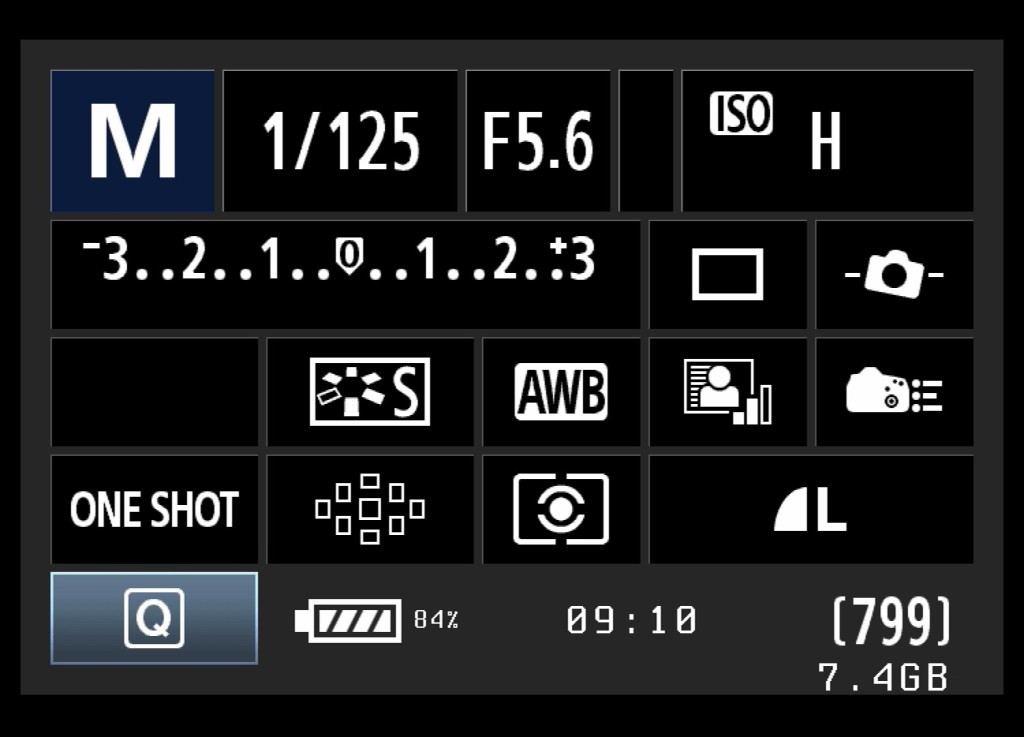 Конечно, можно сразу же устроить большую фотосессию, но желательно перед использованием фотокамеры сделать несколько очень важных вещей.
Конечно, можно сразу же устроить большую фотосессию, но желательно перед использованием фотокамеры сделать несколько очень важных вещей.
Возможно, наши слова покажутся вам скучным нравоучением, но правильное и надежное крепление ремня к фотоаппарату имеет важное значение. Хорошо прикрепленный ремень сделает использование фотокамеры удобным и комфортным. И, наоборот, неудобный ремень (длинный, короткий, перекрученный), может сделать путешествие с фотоаппаратом на шее невыносимым.
Итак, достаньте из коробки ремень. Прикрепите его к корпусу фотоаппарата. Для этого проденьте ремень в металлическое ушко на корпусе, протяните в сплошной пластмассовый зажим, затем – в пластмассовую застежку. Пластмассовая и сплошная застежка позволяют регулировать закрепление концов ремня и их длину. Прежде, чем прикрепить другой конец ремня, убедитесь, что ремень не перекручен.
«Примерьте» фотоаппарат на себя. Вам должно быть удобно пользоваться фотоаппаратом и делать снимки, вам должно быть комфортно двигаться, когда камера висит на вашем плече или шее. При необходимости вы всегда можете удлинить или укоротить ремень (делать это нужно с двух сторон одновременно).
Вам должно быть удобно пользоваться фотоаппаратом и делать снимки, вам должно быть комфортно двигаться, когда камера висит на вашем плече или шее. При необходимости вы всегда можете удлинить или укоротить ремень (делать это нужно с двух сторон одновременно).
Зарядите аккумулятор и вставьте его в фотоаппарат. После того, как вы впервые включите фотоаппарат, вам будет предложено установить дату и время. Некоторые пользователи игнорируют эти установки, но во время съемки очень важно точно фиксировать дату и время. Ваш фотоаппарат сохраняет данные каждой фотографии в стандарте EXIF с учетом даты и времени.
Выбор часового пояса на фотоаппарате NikonПользователю, накопившему на карте памяти достаточно много снимков, будет легче ориентироваться в них по дате съемки. Если дата и время установлены правильно, вам легче будет сортировать изображения и составлять каталоги для хранения на компьютере. Эти данные также необходимы для размещения фотографий в онлайн-сервисах хранения.
Только что купленная карта памяти должна быть отформатирована (причем в фотоаппарате, а не на компьютере). Делать это нужно именно в фотоаппарате, так как при форматировании камера настроит правильную структуру каталогов для хранения фотографий и видео.
Покупайте самую быструю карту памяти, которую вы можете себе позволить. Это имеет большое значение при работе с изображениями RAW формата, для режима серийной съемки и для записи HD-видео.
Включите дополнительные функцииЕсли ваш объектив имеет встроенный стабилизатор изображения (у камеры Nikon это называется «снижением вибрации» или VR), вы, скорее всего, захотите включить эту функцию. На объективе есть рычажок для её включения и выключения.
АF и VR переключатели на объективе фотоаппарата Nikon.Некоторые фотоаппараты (от таких производителей, как Sony и Pentax), как правило, имеют стабилизатор изображения, встроенный в корпус. Поэтому объективы у них стабилизируются автоматически. Перед началом использования фотоаппарата убедитесь, что эта функция по умолчанию активирована (это отображается в меню камеры).
Поэтому объективы у них стабилизируются автоматически. Перед началом использования фотоаппарата убедитесь, что эта функция по умолчанию активирована (это отображается в меню камеры).
Все фотоаппараты поставляются с определенными настройками «по умолчанию», которые не являются идеальными (для большинства фотографов). Это, прежде всего, настройки качества изображения. Обычно «по умолчанию» производители устанавливают «стандартное» качество снимков. Вместо этого выберите в настройках «высокое качество изображения».
В зависимости от ваших предпочтений, вы можете снимать в форматах JPEG и RAW (или в двух форматах одновременно). Подумайте о съемке в формате RAW (10 причин фотографировать в формате RAW). Файлы RAW формата содержат всю информацию, которую фиксирует матрица, в таких снимках нет сжатия и какой-либо обработки, как в снимках формата JPEG.
По умолчанию в зеркальных фотоаппаратах установлен режим автофокусировки (AF). AF прекрасно работает в портретной фотографии, но он совсем не годится для съемки движущихся объектов.
AF прекрасно работает в портретной фотографии, но он совсем не годится для съемки движущихся объектов.
Для съемки неподвижных объектов в фотоаппаратах Nikon устанавливают режим AF-S, в фотоаппаратах Canon — One Shot AF.
Для съемки движущихся объектов вы можете изменить режим фокусировки таким образом, чтобы в фокусе находился именно движущийся объект. Это означает, что до тех пор, как вы держите кнопку спуска затвора нажатой наполовину, камера будет продолжать фокусироваться на движущемся в кадре предмете. На фотоаппаратах Nikon это функция именуется как AF-C, на камерах Canon — AI Servo AF.
Настройте ЖК-экранЖидкокристаллический экран цифровых фотоаппаратов — прекрасный «инструмент» для качественной работы. Если экран имеет опцию автоматического регулирования яркости (auto brightness), то кадры при просмотре всегда будут выглядеть оптимально ярко. Если этой опции нет, вы можете установить уровень яркости вручную (так, чтобы просмотр был комфортным).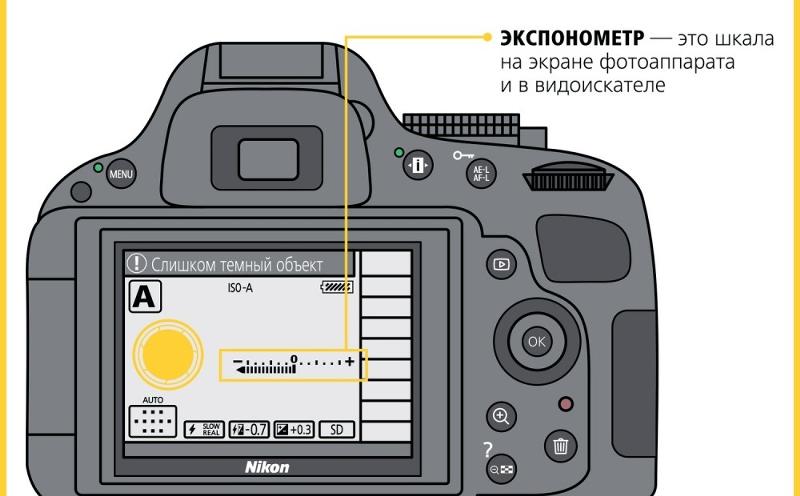 Стоит потратить некоторое время на то, чтобы настроить экран.
Стоит потратить некоторое время на то, чтобы настроить экран.
На дисплее при просмотре снимков может отображаться разное количество данных. Войдите в режим воспроизведения и рассмотрите режимы отображения параметров съемки. В некоторых камерах для перехода из одного режима в другой нужно воспользоваться кнопкой DISP. В других нужно нажать кнопку со стрелкой, направленной вверх. Вы увидите различные режимы отображения (информационный режим (info), режим «i»).
Режимы просмотра сильно различаются у разных моделей фотоаппаратов, поэтому, для выяснения всех возможностей, обратитесь к «Руководству пользователя» конкретной модели. Переходя на разные режимы просмотра, вы можете увидеть значок степени качества (высокое, стандартное и пр.), значения экспозиции, данные гистограммы.
Кроме этого, при просмотре снимка вы можете использовать кнопку увеличения кадра, находящуюся на задней панели фотоаппарата. Это позволит рассмотреть все детали снимка и увидеть, насколько хорошо сфокусировался фотоаппарат на ключевых объектах сцены.
Использование зеркального фотоаппарата в режиме «авто» идеально для новичка. Но для совершенствования ваших фотографических навыков постепенно переходите к более сложным режимам съемки. Попробуйте снимать в полуавтоматических режимах, а затем, по мере совершенствования навыков, вы сможете перейти к режиму ручной настройки всех параметров съемки. Все без исключения режимы съемки описаны в учебных пособиях по экспозиции (и в инструкции к вашему фотоаппарату).
comments powered by HyperCommentsРежимы камеры, объясненные для новичков
Итак, по той или иной причине вы решили перейти на новую, более функциональную камеру. Может быть, вы переместились с точки и снимаете, а может ваш телефон просто больше не подходит для вас. Но что теперь? Есть все эти кнопки и циферблаты, чтобы понять — с чего начать? Не волнуйтесь, читайте дальше!
Ручной режим используется для съемки таких изображений с большой выдержкой.
Диск установки режима камеры
Ну, первое, с чего нужно начать, — это узнать о режимах камеры.Здесь вы указываете камере, как вы хотите сделать снимок. Скорее всего, вы смотрите на этот циферблат или это может быть дисплей на экране, и вам интересно, что это за различные режимы камеры. Я объясню все это через минуту, но сначала мне нужно дать несколько определений:
Диафрагма
Это отверстие в объективе, которое определяет, сколько света попадает в камеру. Диафрагма также влияет на глубину резкости, то есть на диапазон объектов, находящихся в фокусе — от самых близких к вам до самых удаленных.Меньшее значение диафрагмы даст вам большую глубину резкости, а большее значение диафрагмы дает меньшую глубину резкости. Настройки диафрагмы работают немного в обратном направлении: чем больше число, тем меньше отверстие. Например, диафрагма f / 4 больше диафрагмы, чем f / 11. Из этих двух установка f / 11 даст вам большую глубину резкости. Дополнительные сведения о том, как работает диафрагма, см. В разделе «Как управлять диафрагмой и создавать более четкие фотографии».
Дополнительные сведения о том, как работает диафрагма, см. В разделе «Как управлять диафрагмой и создавать более четкие фотографии».
Использование большой диафрагмы создает небольшую глубину резкости, как на этом изображении, где только небольшая часть находится в резком фокусе.
Выдержка
Скорость затвора определяет количество времени, в течение которого свет может проникать в камеру. Он также определяет, как движение записывается на изображении. Более высокая скорость затвора заморозит движение, а более длинная — размытие. Более короткую выдержку часто называют долями секунды, например: 1/125, 1/60, 1/500 и так далее, в то время как более длинные выдержки могут составлять одну секунду, 5 секунд или даже 30 секунд. Чтобы узнать больше о выдержке, ознакомьтесь с разделом «Разъяснение скорости затвора».
ISO
ISO вашей камеры определяет, насколько она чувствительна к свету. Меньшие значения, такие как ISO 100 или 200, означают, что ваша камера менее чувствительна и используется в ярких условиях, например на улице в солнечный день.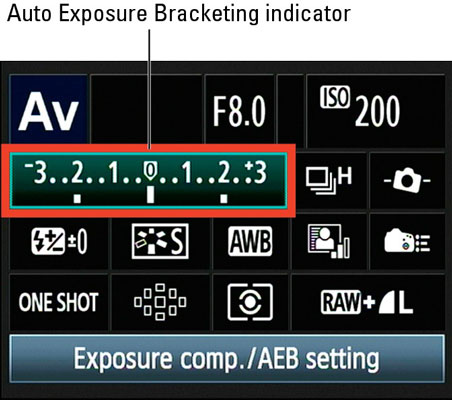 Более высокие значения, такие как ISO 800 или 1600, делают камеру более чувствительной к свету и используются, когда недостаточно света, например, на улице в пасмурный день или в помещении, когда вы не можете использовать вспышку. Прочтите 6 советов по эффективному использованию ISO с вашей камерой, чтобы узнать больше о настройке ISO вашей камеры.
Более высокие значения, такие как ISO 800 или 1600, делают камеру более чувствительной к свету и используются, когда недостаточно света, например, на улице в пасмурный день или в помещении, когда вы не можете использовать вспышку. Прочтите 6 советов по эффективному использованию ISO с вашей камерой, чтобы узнать больше о настройке ISO вашей камеры.
Диск переключения режимов у каждой камеры немного отличается. Все основные производители, как правило, имеют одинаковые или похожие базовые режимы, но у каждого может быть свое собственное мнение или даже несколько собственных специальных режимов. В этой статье я рассмотрю основные режимы, которые характерны практически для всех.
Основные режимы
Диск установки режима (здесь показан диск Nikon)
У вашей камеры будет несколько основных режимов, в которых камера управляет всем, и все, что вам нужно сделать, это нажать кнопку спуска затвора, чтобы сделать снимок.Эти режимы могут быть хорошей отправной точкой, если вы не знаете, как получить определенный тип изображения. Имейте в виду, что при использовании этих режимов камера контролирует все, включая: цвет, контраст, баланс белого, выдержку, диафрагму и ISO. Наиболее распространенные из основных режимов:
Имейте в виду, что при использовании этих режимов камера контролирует все, включая: цвет, контраст, баланс белого, выдержку, диафрагму и ISO. Наиболее распространенные из основных режимов:
Автоматический режим
В зависимости от марки вашей камеры это будет отображаться одним из нескольких способов. Sony использует зеленый значок камеры, Canon использует зеленый прямоугольник, а Nikon использует камеру со словом Auto над ним.Что вам нужно знать об этом режиме, так это то, что камера принимает все решения по экспозиции за вас. Если камера выпущена недавно, она также может использовать тип интеллектуального автоматического режима, в котором она анализирует сцену, которую вы снимаете, для определения наилучших настроек. При необходимости вспышка может выдвинуться. Камера установит соответствующую диафрагму, ISO и выдержку, чтобы вы могли удерживать камеру и получить хорошую экспозицию.
Портретный режим
Портретный режим обычно обозначается значком головы. Когда выбран этот режим, камера оптимизирует ваши настройки для съемки людей. Он выберет настройки цвета, выберет довольно малую глубину резкости и довольно короткую выдержку, чтобы ваш объект не был размытым. Камера может решить, что вспышка необходима, и сработать, если она необходима для экспонирования. Хотите узнать больше о портретной съемке? См. 10 важных вещей, о которых нужно думать при портретной фотографии.
Когда выбран этот режим, камера оптимизирует ваши настройки для съемки людей. Он выберет настройки цвета, выберет довольно малую глубину резкости и довольно короткую выдержку, чтобы ваш объект не был размытым. Камера может решить, что вспышка необходима, и сработать, если она необходима для экспонирования. Хотите узнать больше о портретной съемке? См. 10 важных вещей, о которых нужно думать при портретной фотографии.
Портретный режим отлично подходит для съемки людей.Помните, что вспышка вашей камеры может сработать, если света будет недостаточно!
Пейзаж
Этот режим обычно обозначается значком с горами. Выбирая ландшафтный режим, вы сообщаете камере, что снимаете пейзаж. Камера записывает яркие цвета и устанавливает небольшую диафрагму для максимальной глубины резкости. Вам также может понадобиться штатив, поскольку скорость затвора может быть слишком низкой, чтобы держать камеру в руках без размытия изображения. В этом режиме вспышка не поднимается. Чтобы узнать больше о съемке пейзажей, ознакомьтесь с 7 ошибками пейзажной фотографии, которые могут испортить ваши фотографии.
Чтобы узнать больше о съемке пейзажей, ознакомьтесь с 7 ошибками пейзажной фотографии, которые могут испортить ваши фотографии.
Пейзажный режим используется для подобных сцен, где требуется большая глубина резкости.
Спортивный режим
Значок бегущего человека указывает на спортивный режим. Этот параметр лучше всего подходит для съемки движущихся объектов, например, играющих детей или спортивных соревнований. Камера использует более короткую выдержку, чтобы заморозить движение объектов, и будет использовать более широкую диафрагму для меньшей глубины резкости.ISO может быть увеличен в соответствии с более короткой выдержкой, и вспышка не сработает. Если вам нравится захватывающее действие, в разделе «Поймать действие: фотосъемка молодежного спорта» есть несколько советов для начала.
Спортивный режим устанавливает небольшую глубину резкости и короткую выдержку для остановки действия.
Режим ночного портрета
Это изображение человека со звездой или луной позади них? Это режим ночного портрета. Этот режим используется для съемки людей в ночное время, обычно для их освещения используется вспышка камеры.Однако камера также будет использовать немного более длинную выдержку и более высокое значение ISO, чтобы позволить любому окружающему свету также записывать изображение. Подумайте об этом так: если вы хотите сфотографировать кого-то ночью перед неоновой вывеской и хотите, чтобы на изображении отображалось свечение неона, этот режим следует использовать.
Этот режим используется для съемки людей в ночное время, обычно для их освещения используется вспышка камеры.Однако камера также будет использовать немного более длинную выдержку и более высокое значение ISO, чтобы позволить любому окружающему свету также записывать изображение. Подумайте об этом так: если вы хотите сфотографировать кого-то ночью перед неоновой вывеской и хотите, чтобы на изображении отображалось свечение неона, этот режим следует использовать.
Режим крупного плана
Почти всегда значок с цветком обозначает режим крупного плана. Многие неправильно называют этот режим макросъемки. Я говорю неправильно, потому что макросъемка обычно означает, что вы снимаете объекты в натуральную величину или больше.Режим макросъемки используется, когда вы фотографируете объект очень близко к камере. Каждый производитель использует этот режим немного по-своему. В то время как Nikon заявляет, что камера будет использовать маленькую диафрагму для максимальной глубины резкости, Canon заявляет, что она будет использовать широкую диафрагму для размытия фона. Камера также попытается сфокусироваться на ближайшем к ней объекте. В любом случае для работы с более длинной выдержкой может потребоваться штатив.
Камера также попытается сфокусироваться на ближайшем к ней объекте. В любом случае для работы с более длинной выдержкой может потребоваться штатив.
Расширенные режимы
Расширенные режимы на шкале режимов камеры предоставляют вам в некоторой степени больше контроля над выбором экспозиции, в зависимости от того, какой режим вы выбираете.Кроме того, у вас будет возможность выбирать стили изображения, баланс белого и другие настройки. Давайте начнем с более простого из расширенных режимов и перейдем к следующему.
Программный режим
Вопреки распространенному мнению, «P» на переключателе режимов не означает «Perfect». Он расшифровывается как Program и является старшим братом автоматического режима. Программный режим — хороший вариант для общего использования. Камера выберет для вас ISO, диафрагму и выдержку. Похоже на автоматический режим, правда? Это похоже, но в программном режиме у вас есть возможность выбрать нужный баланс белого, стиль изображения, который вы хотите, и у вас есть возможность сдвинуть экспозицию, поэтому, если камера выбирает выдержку или диафрагму, вы этого не сделаете. хотите, вы можете изменить этот параметр, и камера соответствующим образом отрегулирует остальные.Ваше Руководство по пониманию программного режима на вашей камере может дать более подробное представление об этой настройке.
хотите, вы можете изменить этот параметр, и камера соответствующим образом отрегулирует остальные.Ваше Руководство по пониманию программного режима на вашей камере может дать более подробное представление об этой настройке.
Режим приоритета диафрагмы
Как только вы узнаете, как работают расширенные режимы, подобное изображение можно создать несколькими способами. Можно использовать либо приоритет диафрагмы с маленькой диафрагмой, либо ручной режим с полным контролем.
На камерах Canon или Pentax этот режим обозначается значком Av на циферблате, в то время как другие производители просто используют A. Этот режим именно то, что он говорит — вы выбираете нужную настройку диафрагмы, обычно выбирая такую настройку для достижения После определенной глубины резкости камера установит соответствующую выдержку для достижения правильной экспозиции.Вы также будете ответственны за выбор настройки ISO. Многие камеры теперь имеют настройку AUTO ISO, которая позволяет камере выбирать ISO, если вы не хотите беспокоиться о его выборе самостоятельно.
Приоритет диафрагмы лучше всего использовать, когда вы знаете, что вам нужна определенная глубина резкости для вашего изображения. Например, если вы снимаете пейзаж или грандиозный вид, вам, вероятно, понадобится сфокусировать всю сцену, поэтому для этого вам нужно выбрать меньшую диафрагму, например, f / 16. Затем камера установит подходящую выдержку для правильной экспозиции.Вам нужно знать, какую выдержку выбирает камера, так как вам может понадобиться штатив, чтобы камера оставалась неподвижной, если требуется более длинная выдержка.
Режим приоритета выдержки
S на диске выбора режимов (телевизор, если у вас Canon или Pentax) обозначает режим приоритета выдержки. Tv означает значение времени или время, в течение которого затвор остается открытым для экспонирования. Этот режим противоположен приоритету диафрагмы. Вы выберете выдержку, а камера установит соответствующую диафрагму, чтобы получить правильную экспозицию.Помните, что вам также необходимо установить ISO, чтобы обеспечить правильную экспозицию, или установить AUTO ISO, чтобы камера могла сделать это за вас.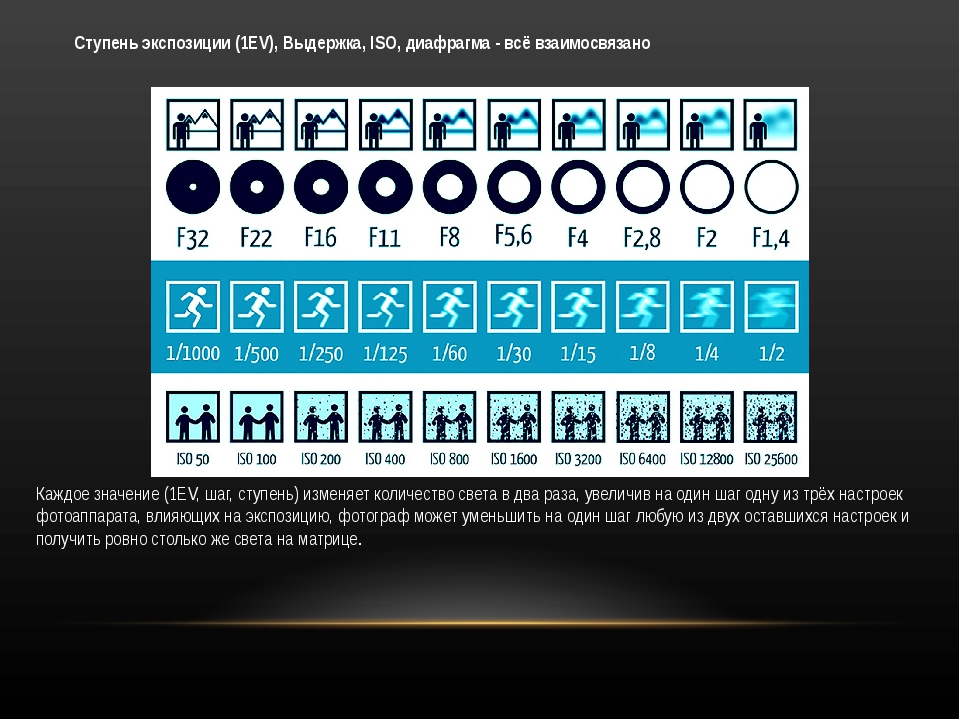
Использование приоритета выдержки позволяет выбрать выдержку для панорамных снимков, подобных этому.
Приоритет выдержки полезен, когда вы знаете, что хотите использовать определенную выдержку для захвата движения определенным образом. Например, если вы фотографируете спорт, вы знаете, что вам нужна более короткая выдержка, чтобы заморозить действие. Скорее всего, вы установите выдержку 1/500 (или больше), чтобы убедиться, что вы это делаете, и позволите камере установить диафрагму для соответствующей экспозиции.Дополнительные сведения о режимах приоритета диафрагмы и приоритета выдержки см. В разделе «Отключение автоматического режима — ручной», «Приоритет диафрагмы» и «Объяснение режимов выдержки».
Ручной режим
Обычно обозначается буквой M на переключателе режимов, в ручном режиме вы действительно летаете в одиночку. Вы несете ответственность за установку диафрагмы, выдержки и ISO для достижения правильной экспозиции. Это дает вам максимальную свободу в создании изображений, так как все настройки камеры доступны для вас, и вы можете изменять их по своему усмотрению.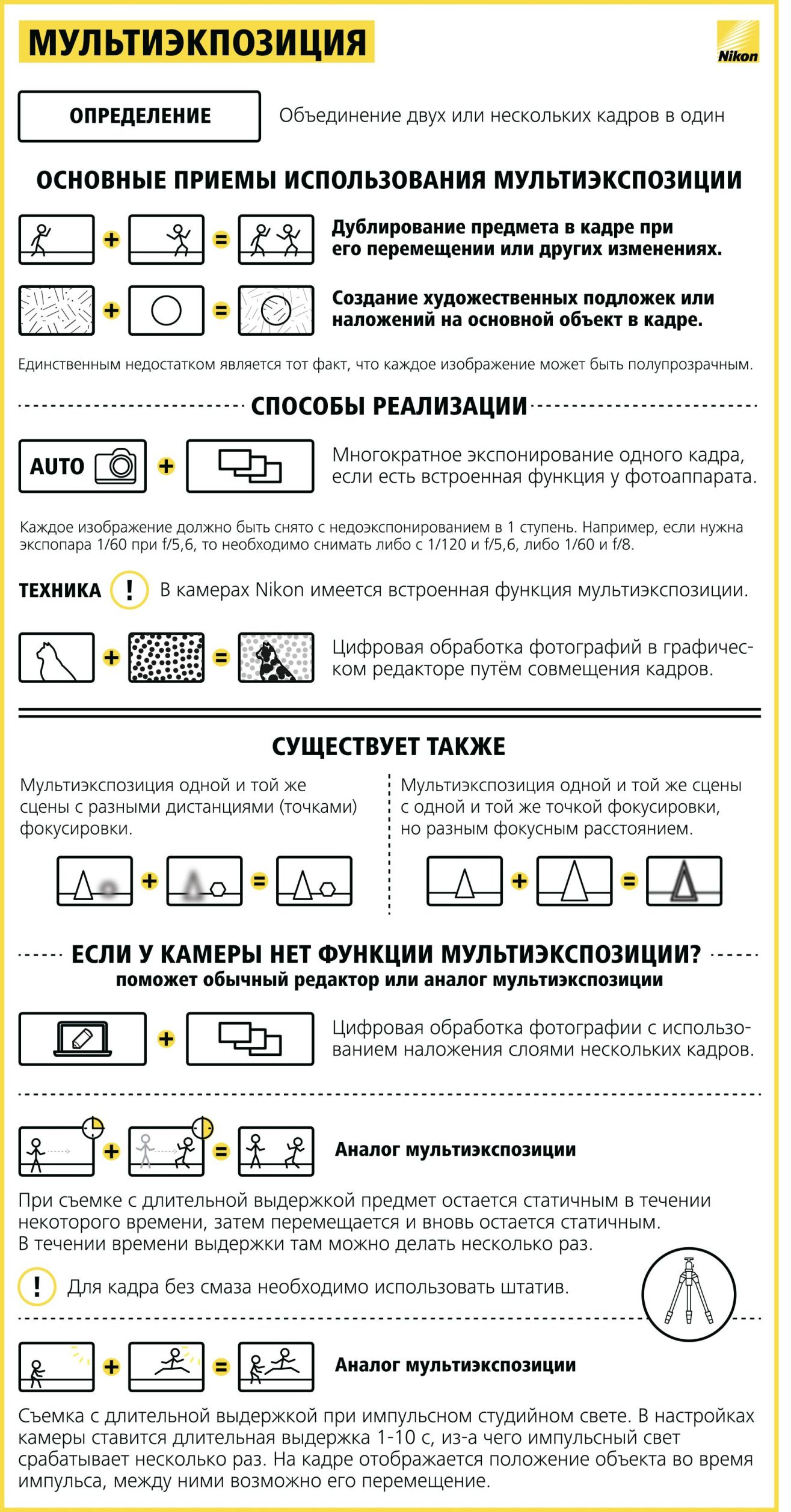 Следите за экспонометром камеры, чтобы убедиться, что вы не переэкспонируете или недоэкспонируете изображение. «Как изучить экспонометр камеры» и «Освоить ручной режим» — отличный пример, если вы готовы сделать решительный шаг и научиться снимать вручную.
Следите за экспонометром камеры, чтобы убедиться, что вы не переэкспонируете или недоэкспонируете изображение. «Как изучить экспонометр камеры» и «Освоить ручной режим» — отличный пример, если вы готовы сделать решительный шаг и научиться снимать вручную.
Если вы все еще не знаете, с чего начать, прочтите «Руководство для новичков по выбору режима съемки», чтобы получить дополнительные разъяснения.
Подробное описание 14 режимов цифровой камеры [Руководство для начинающих]
Подробное описание режимов цифровой камеры — Фотография для начинающих www.sleeklens.com
Предполагая, что вы относитесь к фотографии немного более серьезно, чем просто делать снимки во время отпуска (и большинство из вас, вероятно, так и поступает, поскольку читаете специализированный веб-сайт), вы могли заметить, что ваша камера имеет разные режимы, которые обычно приходят в виде циферблата. Сегодня это довольно стандартно не только для зеркалок, но и для многих компактных фотоаппаратов, за исключением самых простых.
Если у вас все еще есть камера, у которой есть только автоматические режимы, вам не хватает огромной части того, что означает фотография, например использования ручного режима, поэтому я действительно рекомендую вам пойти и купить новую.
В любом случае, я хочу остановиться здесь на значении и полезности каждого из различных режимов, которые обычно доступны в современных цифровых камерах. Хотя доступные режимы могут незначительно отличаться от одной камеры к другой, я буду использовать в качестве ориентира циферблат Canon DSLR начального уровня (EOS 500D или Rebel T1i). Это должно охватывать большинство режимов, которые вы там найдете.
14 режимов цифровой камеры Всего доступно 14 режимов, из которых только один действительно ручной.Остальные режимы (кроме видеорежима, который, конечно, предназначен для создания видео) предназначены для имитации настроек, которые вы бы сделали в определенных ситуациях. Но давайте рассмотрим каждый из них по отдельности в порядке, показанном на изображении.
Этот режим предназначен для удержания в фокусе всех объектов сцены. Его название означает «Автоматическая глубина резкости», и в этом режиме ваша камера автоматически выберет диафрагму, а затем соответствующим образом отрегулирует время экспозиции.Вы по-прежнему имеете некоторый контроль над другими функциями, такими как ISO, компенсация экспозиции и баланс белого.
M — Ручной режимПричина, по которой вы покупаете хорошую камеру, в первую очередь: ручной режим. Несмотря на то, что за каждым из других режимов вашей камеры стоит огромное количество технологий, я бы сказал, что все еще ничто не сравнится с традиционным ручным режимом. Фактически, за исключением действительно особых случаев, многие фотографы редко используют какие-либо другие режимы.
В ручном режиме у вас есть контроль над всем, чем можно управлять в вашей камере.Несмотря на то, что поначалу это может показаться немного пугающим, и на то, чтобы привыкнуть к нему, действительно может потребоваться время, это определенно стоит затраченных усилий. В конце концов, вы, скорее всего, будете снимать в этом режиме большую часть времени.
В конце концов, вы, скорее всего, будете снимать в этом режиме большую часть времени.
Один из наиболее часто используемых режимов после ручного или полностью автоматического. Когда диск находится в этом режиме, с помощью главного диска вы можете регулировать диафрагму, и ваша камера соответствующим образом отрегулирует время экспозиции для получения хорошо экспонированного изображения.
Этот режим идеален, если вы хотите получить контроль над глубиной резкости, но хотите немного ускорить процесс фотосъемки. Как и в режиме A-DEP, вы по-прежнему можете управлять многими другими параметрами, такими как ISO, компенсация экспозиции и баланс белого.
Tv (или S) Режим приоритета выдержки
Этот режим является чем-то вроде дополнения к Av. Обычно это называется приоритетом выдержки, и здесь вы можете установить время экспозиции, а ваша камера позаботится о диафрагме.
Этот режим часто используется при съемке быстро движущихся объектов, например, при съемке дикой природы или спортивной фотографии. Опять же, вы сохраняете контроль над большинством функций.
Опять же, вы сохраняете контроль над большинством функций.
При использовании этого режима камера автоматически выбирает и диафрагму, и время экспозиции, чтобы получить правильную экспозицию, но с помощью главного диска вы можете изменить комбинацию обоих и в целом вы по-прежнему контролируете большинство других функций.
CA — Creative AutoЭто очень похоже на полностью автоматический режим (см. Ниже).CA расшифровывается как Creative Auto, и в этом режиме вы можете удобным для пользователя способом управлять экспозицией или глубиной резкости. Остальные функции контролируются камерой.
Полный автоматический режимЭто зеленый квадрат на шкале режимов. Этот режим эквивалентен режиму «наведи и снимай». Ваша камера будет принимать все решения за вас, поэтому в неидеальных условиях освещения может быть довольно сложно получить желаемое изображение. Кроме того, если у вас есть зеркалка, вам обязательно стоит отказаться от полностью автоматического режима!
Портрет Изображается с силуэтом головы, это автоматический режим, предназначенный для портретной фотографии. Поскольку портретная фотография выигрывает от малой глубины резкости, то, что делает ваша камера, когда выбран этот режим, устанавливает самую широкую диафрагму, которую позволяет ваш объектив, и соответственно регулирует время экспозиции. И снова вы теряете контроль над всеми функциями камеры.
Поскольку портретная фотография выигрывает от малой глубины резкости, то, что делает ваша камера, когда выбран этот режим, устанавливает самую широкую диафрагму, которую позволяет ваш объектив, и соответственно регулирует время экспозиции. И снова вы теряете контроль над всеми функциями камеры.
Этот режим является чем-то вроде дополнения к портретному режиму. Он изображен в форме горы и облака. В отличие от портретной фотографии, пейзажная фотография обычно выигрывает от широкой глубины резкости, поэтому в этом режиме ваша камера установит самую узкую диафрагму, разрешенную вашим объективом, и соответствующим образом отрегулирует время экспозиции.Никакого контроля над какой-либо функцией.
Крупный план Обычно обозначается цветком, этот режим похож на портретный режим в том смысле, что он предназначен для создания размытого фона (малая глубина резкости). Однако установка диафрагмы не строго установлена на самое широкое значение, поэтому она может создавать изображения, которые удерживают в фокусе весь объект (например, цветок). Его также можно использовать как быстрый подход к макросъемке. Никакого контроля над какой-либо функцией.
Его также можно использовать как быстрый подход к макросъемке. Никакого контроля над какой-либо функцией.
Как упоминалось ранее, спортивная фотография может выиграть от короткой выдержки, поэтому этот режим, символизируемый силуэтом бегущего человека, отдает приоритет установке короткой выдержки и соответственно регулирует диафрагму для получения правильной экспозиции.Никакого контроля над какой-либо функцией.
Ночной портрет Этот режим, изображающий силуэт человека в черном квадрате и звезду, предназначен, как следует из названия, для ночных портретов. Находясь в этом режиме, ваша камера будет сочетать использование вспышки с широкой диафрагмой, чтобы получить несколько освещенный диффузный фон. В любом случае результат будет не таким хорошим, как можно было бы ожидать, в основном потому, что красивый ночной портрет — это довольно техническая фотография, которую нужно сделать, и вам обычно требуется более сложное оборудование, такое как внешние вспышки. Никакого контроля над какой-либо функцией.
Никакого контроля над какой-либо функцией.
Этот режим, последний перед режимом видео, аналогичен полностью автоматическому, но предотвращает срабатывание встроенной вспышки. Поскольку камера учитывает использование вспышки при компенсации экспозиции, эти два режима будут давать разные значения для времени экспозиции и диафрагмы, даже при съемке одной и той же сцены. Никакого контроля над какой-либо функцией.
Видео Последний режим, обозначенный видеокамерой, не требует пояснений.Он автоматически регулирует все настройки во время захвата видео, а это означает, что диафрагма будет динамически меняться, если условия освещения будут такими же. Вы сохраняете контроль над некоторыми функциями, такими как компенсация экспозиции, и некоторые камеры (но не 500D) также будут регулировать фокус. В любом случае, если вы снимаете видео на свою зеркалку, вам понадобится объектив с системой бесшумной фокусировки (например, STM или USM для камер Canon), поскольку любой шум, производимый автофокусом, будет записываться.
Я надеюсь, что этот пост был полезен, чтобы получить представление о различных возможностях, которые может предложить ваша камера, и, если у вас есть какие-либо вопросы, просто отправьте мне электронное письмо!
Рейтинг: 012345 5.00 на основе 1 Рейтинг
Следующие две вкладки изменяют содержимое ниже.Леонардо Реголи — фотограф-самоучка-любитель, в настоящее время живущий в Анн-Харборе, штат Мичиган (США). Его основные интересы — путешествия и пейзажная фотография.
Самые популярные сообщения в марте
Объяснение режимов цифровой камеры — Фотография от первого лица
В чем разница между режимами камеры на моем диске выбора режимов?
Когда вы впервые возьмете в руки цифровую камеру, вы будете ошеломлены огромным количеством доступных вам настроек и режимов камеры.В этом видеоуроке мы разберем эти режимы камеры, рассмотрев, что доступно на вашем диске режимов, а также как и когда вы будете их использовать. В основном режимы камеры на диске переключения режимов управляют тем, как камера управляет экспозицией при съемке.
Если вы вложились в приличную камеру, вполне вероятно, что у нее будет переключатель режимов, который используется для выбора между режимами камеры. Используемые буквы различаются у разных производителей, но следующие режимы будут присутствовать на большинстве камер.
Авто — Это именно то, что звучит и обычно обозначается зеленым прямоугольником. Направляй, стреляй, и готово. Это разработано для людей, которые хотят получать средние снимки без лишних хлопот. Когда условия освещения становятся даже немного сложными, этот режим вас подведет. Пожалуйста, не используйте этот режим.
P — Режим P, как многие думают, не значит профессиональный. Это означает «Программа» и просто еще один автоматический режим. Опять же, пожалуйста, не используйте его.Либо придерживайтесь полностью автоматического режима, либо наберитесь смелости, чтобы перейти к одному из следующих режимов камеры.
Av или A — этот режим называется приоритетом диафрагмы. При использовании этого режима вы вручную настраиваете диафрагму, а обо всем остальном позаботится камера. Диафрагма контролирует количество физического света, попадающего на датчик, регулируя диафрагму внутри объектива. Настройка диафрагмы обозначается числом диафрагмы, например, f / 2,8, f / 4, f / 5,6 и т. Д. Настройка диафрагмы также контролирует глубину резкости вашего изображения.Меньшее число диафрагмы даст вам более размытый фон, особенно когда расстояние между камерой и вашим объектом небольшое, а расстояние между вашим объектом и фоном велико. Сфотографируйте свой палец как можно ближе к объективу, чтобы сфокусироваться, и вы поймете, что я имею в виду.
При использовании этого режима вы вручную настраиваете диафрагму, а обо всем остальном позаботится камера. Диафрагма контролирует количество физического света, попадающего на датчик, регулируя диафрагму внутри объектива. Настройка диафрагмы обозначается числом диафрагмы, например, f / 2,8, f / 4, f / 5,6 и т. Д. Настройка диафрагмы также контролирует глубину резкости вашего изображения.Меньшее число диафрагмы даст вам более размытый фон, особенно когда расстояние между камерой и вашим объектом небольшое, а расстояние между вашим объектом и фоном велико. Сфотографируйте свой палец как можно ближе к объективу, чтобы сфокусироваться, и вы поймете, что я имею в виду.
TV или S — это ваш режим приоритета выдержки. Этот режим управляет выдержкой на вашей камере. Когда изображение экспонируется, затвор открывается, позволяя свету попадать на датчик.Этот параметр изменяет время открытия затвора, что влияет на экспозицию. Измерения производятся в долях секунды или секундах, например, 1/200 секунды. Затем камера позаботится обо всем остальном, включая настройку диафрагмы. Этот режим полезен, когда вы хотите заморозить действие, например, птицу в полете, когда требуется более короткая выдержка. И наоборот, более длинная выдержка привнесет в ваше изображение некоторое движение, такое как облака на изображении ниже.
Затем камера позаботится обо всем остальном, включая настройку диафрагмы. Этот режим полезен, когда вы хотите заморозить действие, например, птицу в полете, когда требуется более короткая выдержка. И наоборот, более длинная выдержка привнесет в ваше изображение некоторое движение, такое как облака на изображении ниже.
M — Ручной режим.Из всех режимов камеры, если уж называть их профессиональными, вот он. Вы устанавливаете диафрагму и выдержку вместе с ISO. Этот режим игнорирует экспонометр камеры и снимает точно так, как вы его установили. Если вы серьезно относитесь к фотографии, то это режим, в котором вы должны стремиться снимать большую часть времени.
B — Режим лампы. Этот режим есть у многих цифровых зеркальных фотоаппаратов. По сути, это то же самое, что и в ручном режиме, но затвор остается открытым, пока нажата кнопка спуска затвора.С помощью кабельного пульта дистанционного управления затвор можно заблокировать в открытом положении для получения снимков с очень большой длительной выдержкой.
Это очень краткое описание каждого из основных режимов камеры. Когда вы решите отказаться от автоматического режима, важно понять взаимосвязь между диафрагмой, выдержкой и ISO. Это часто называют «треугольником воздействия».
К счастью, моя электронная книга охватывает все основы воздействия, включая «треугольник воздействия», и теперь доступна для бесплатной загрузки !! Пожалуйста, пройдите по ссылке ниже.
http://www.firstmanphotography.com/ebook
Я Адам, это первая мужская фотография … Вон !!
Следите за последними обновлениями в First Man Photography:
Режимы камеры: все, что вам нужно знать
Кредит: Эдгар Сервантес / Android Authority
Режимы камеры могут быть пугающими, если вы не знаете, что означают все эти буквы, цифры и символы. Они сбивают с толку, когда вы новичок в фотографии, но их изучение резко улучшит ваши навыки фотографии и поможет вам запечатлеть то, что вы действительно хотите.Чтобы выяснить, какие режимы камеры, нужны исследования и практика, но в этом нет ничего особенного. Не бойтесь, и мы расскажем вам, что означает каждый режим камеры.
Не бойтесь, и мы расскажем вам, что означает каждый режим камеры.
Сегодня мы сосредоточимся на четырех режимах основной камеры, которые вы найдете в самых серьезных камерах: M, A, S и P.
Понятные термины в фотографии:
Что такое режим камеры M?
M означает «ручной». Как следует из названия, это режим камеры, в котором вы полностью контролируете все настройки.Чтобы освоить этот режим камеры, вам потребуется лучшее понимание основ фотографии. Ручной режим — самый сложный из всех режимов камеры, так как фотограф должен сбалансировать желаемую экспозицию, используя ISO, диафрагму и выдержку. Перейдите по ссылке ниже, чтобы получить подробное руководство по съемке в ручном режиме.
Как использовать ручной режим на камере вашего смартфона
Фотографы утверждают, что лучшая камера — это та, которая у вас есть, и в большинстве случаев это будет ваш удобный смартфон.В то время как телефоны не всегда создавали отличные впечатления от фотографии, технические достижения…
Что такое режим камеры A?
Режим камеры A известен как «приоритет диафрагмы». Сначала вы должны понять, что означает диафрагма, но у нас есть удобное руководство, указанное выше. Название режима точно объясняет, что делает приоритет диафрагмы: он отдает приоритет диафрагме как единственной настройке, о которой вам нужно беспокоиться.
Сначала вы должны понять, что означает диафрагма, но у нас есть удобное руководство, указанное выше. Название режима точно объясняет, что делает приоритет диафрагмы: он отдает приоритет диафрагме как единственной настройке, о которой вам нужно беспокоиться.
Приоритет диафрагмы во многом похож на автоматический режим, но позволяет управлять диафрагмой и автоматизировать только выдержку.Как только ваш ISO будет установлен, камера позволит вам открывать или закрывать диафрагму с помощью диска. Подходящая выдержка определяется экспонометром камеры и устанавливается автоматически.
Перейдите по ссылке ниже, чтобы узнать больше о приоритете диафрагмы и о том, когда его следует использовать.
Приоритет диафрагмы: что это такое и когда его следует использовать
На зеркальных фотокамерах и других современных камерах есть множество букв, символов и странных кнопок. Каждый фотограф должен пройти квест изучения того, что делает каждая настройка, и сегодня мы говорим о…
Что такое режим камеры S?
Символ S в ваших настройках означает «приоритет выдержки. «Как и в случае с приоритетом диафрагмы, приоритет выдержки автоматизирует другие настройки, давая пользователю возможность управлять выдержкой.
«Как и в случае с приоритетом диафрагмы, приоритет выдержки автоматизирует другие настройки, давая пользователю возможность управлять выдержкой.
Этот режим камеры подходит для тех случаев, когда вы хотите убедиться, что вы используете определенную выдержку, чтобы правильно запечатлеть сцену. Яркий пример — съемка световых следов. Для этого требуется длинная выдержка, и приоритет выдержки поможет вам добиться этого, не беспокоясь об испорченной экспозиции. Точно так же спортивные фотографы могут захотеть использовать приоритет выдержки, если они хотят убедиться, что у них достаточно короткая выдержка для съемки движущихся объектов.
Что такое режим камеры P?
Нет, буква P не означает «профессионал». Фактически это означает «программный» режим, и это может быть удобной функцией, если вы знаете, как ее использовать. Что делает этот режим камеры, так это дает вам контроль над диафрагмой и выдержкой.
После установки ISO камера будет использовать свою систему замера экспозиции, чтобы определить подходящую экспозицию для вашего снимка. Вы можете использовать диск для изменения диафрагмы, а выдержка будет адаптироваться для сохранения правильной экспозиции.Точно так же изменение скорости затвора приведет к изменению диафрагмы камеры.
Вы можете использовать диск для изменения диафрагмы, а выдержка будет адаптироваться для сохранения правильной экспозиции.Точно так же изменение скорости затвора приведет к изменению диафрагмы камеры.
Программный режим может быть полезен в случаях, когда сцены часто меняются. Допустим, вы снимаете футбольный матч. Возможно, вы захотите сфотографировать всю команду, поэтому открытие диафрагмы поможет. В следующую секунду вы можете захотеть выстрелить в бегущего игрока в полном действии, а чтобы зафиксировать момент, вам нужно увеличить выдержку. Программный режим обеспечивает баланс между автоматическим и ручным режимами, и все это дает вам больше свободы, чем приоритет диафрагмы и приоритет выдержки.
Имейте в виду, что есть много других настроек, концепций и факторов, которые следует учитывать в фотографии. Изучение режимов камеры — отличный первый шаг, но ваш фото-квест только начался. Вот почему мы создали обширное портфолио контента, чтобы вы узнали все, что вам нужно, чтобы стать отличным фотографом.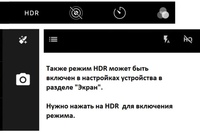
У нас также есть много рекомендаций для тех, кто хочет приобрести новое фотооборудование!
Какой режим камеры использовать и когда
Камеры— это сложные машины, созданные для того, чтобы использовать законы физики для создания постоянной визуальной записи чудес, которые нас окружают.И сделай селфи. Чтобы упростить задачу, эти гаджеты — цифровые или аналоговые — имеют различные режимы, которые дают вам разную степень контроля над настройками экспозиции и сообщают камере, что вы пытаетесь сделать.
Если вы просто хотите сделать быстрый снимок, используйте автоматический режим — нажмите на затвор, и все готово. С другой стороны, если вы хотите получить отличный снимок кровавой луны, вам понадобятся все возможности ручного режима управления, чтобы вы могли выбрать любую настройку.
Но есть и другие режимы, и чтобы делать отличные фотографии, нужно знать, что они делают и когда их использовать.
Самое главное
Выдержка (измеряется в секундах или долях секунды) и диафрагма (измеряется в f-ступенях) — две наиболее важные настройки вашей камеры. То, как они взаимодействуют, во многом определяет внешний вид изображения.
То, как они взаимодействуют, во многом определяет внешний вид изображения.
Более короткая выдержка позволяет замораживать быстродвижущиеся объекты, а более длинная позволяет камере улавливать больше света в темноте. Более широкая диафрагма также пропускает больше света, но делает ваш фон размытым, а более узкая диафрагма сохраняет все в кадре в фокусе.
Проблема в том, что для хорошо экспонированной фотографии ваша камера должна пропускать правильное количество света. Слишком много, и фотография будет чисто белой; слишком мало, и ты ничего не увидишь среди темных теней. Это означает, что выдержка и диафрагма должны быть сбалансированы — чем шире используемая диафрагма, тем меньше должна быть выдержка. Если вы хотите использовать действительно широкую диафрагму, например f / 1,8, вам придется использовать более короткую выдержку, чем при узкой диафрагме, например f / 22.Точно так же, если вы хотите использовать длинную выдержку, вы не можете использовать широкую диафрагму, если только не очень темно.
Из-за математики, связанной со всей фотографией, существует несколько пар выдержек и диафрагм, которые дадут одинаковую экспозицию — другими словами, фотографии будут одинаково яркими. Например, съемка при f / 1.8 в течение 1/125 секунды эквивалентна съемке при f / 11 в течение 1/8 секунды.
Помимо выдержки и диафрагмы, есть еще одна важная настройка экспозиции: ISO.В пленочных материалах это число указывает на чувствительность и говорит фотографу (и камере), сколько света необходимо выставить для получения хороших фотографий. Чем выше число ISO, тем чувствительнее пленка. Это означает, что пленки с более низким ISO (также известные как медленные пленки) нуждаются в большем количестве света и требуют более широкой диафрагмы и более длинной выдержки, чем более быстрые пленки. Цифровые камеры не имеют таких ограничений, но вы можете контролировать чувствительность сенсора практически одинаково.
Если это звучит сложно, не волнуйтесь — автоматические режимы вашей камеры легко справляются со всеми этими вариантами. А если вы хотите управлять камерой вручную и погрузиться глубже, ознакомьтесь с хорошей книгой по фотографии для начинающих, такой как Understanding Exposure Брайана Петерсона.
А если вы хотите управлять камерой вручную и погрузиться глубже, ознакомьтесь с хорошей книгой по фотографии для начинающих, такой как Understanding Exposure Брайана Петерсона.
Знайте, какой контроль вы хотите
Каждая зеркальная и беззеркальная камера имеет автоматический и ручной режим. Вы должны найти первое под большой буквой «А», но у него может быть другое название в зависимости от производителя вашей камеры. Например, Sony называет это «превосходным автоматическим режимом», а Canon — «интеллектуальным автоматическим режимом сцены».«Этот режим контролирует абсолютно все — вам просто нужно прицелиться и выстрелить.
Ручной режим, с другой стороны, позволяет фотографу выбирать любую настройку. Вы почти всегда получаете что-то, что можно использовать в автоматическом режиме, потому что камера сортирует детали за вас, но это не относится к ручному режиму. Вместо этого камера будет снимать то, что вы ей прикажете, даже если настройки совершенно не подходят для фотографии, которую вы пытаетесь сделать.
Но между этими двумя крайностями есть некая золотая середина.В некоторых режимах вы можете указать камере, какую фотографию вы хотите сделать, чтобы она могла выбрать подходящие настройки (например, портретный и спортивный). Это вариации автоматов. Другие склоняются к ручному режиму и дают вам контроль над индивидуальными настройками (например, режим приоритета диафрагмы) без необходимости выбирать абсолютно все. Прямо посередине находится программный режим, который позволяет вам выбирать среди множества опций, предоставляемых камерой, но также позволяет вам настраивать, насколько вы придерживаетесь этих настроек.
Как вы могли догадаться, автоматический режим и его варианты намного проще в использовании, поскольку вам не нужно понимать, что происходит, чтобы делать фотографии с правильной экспозицией и технически приличными. Нет ничего плохого в таком использовании камеры, но это ограничивает ваши творческие возможности.
Ручной режим и два наиболее близких к нему режима — режим приоритета диафрагмы и режим приоритета выдержки — дают вам прямой контроль над камерой. Они требуют больше практической работы, чтобы получить правильно экспонированные фотографии, но дают вам возможность творчески выразить себя через сделанный вами выбор. Вот почему подавляющее большинство профессионалов и продвинутых любителей снимают почти исключительно с ручным режимом или режимом приоритета диафрагмы.
Они требуют больше практической работы, чтобы получить правильно экспонированные фотографии, но дают вам возможность творчески выразить себя через сделанный вами выбор. Вот почему подавляющее большинство профессионалов и продвинутых любителей снимают почти исключительно с ручным режимом или режимом приоритета диафрагмы.
Теперь, когда вы знаете свои варианты, вы должны решить, какой уровень контроля вы хотите иметь над своей камерой. Если вы хотите снимать портреты немного лучше, вам будет полезно понять разницу между автоматическим и портретным режимами.Но если вы хотите полностью контролировать свою камеру и делать потрясающие творческие снимки, вам нужно знать, когда использовать ручной режим и режим приоритета диафрагмы.
Большая тройка
Это ставень. Время, необходимое для закрытия, определяет количество света, попадающего на вашу фотографию. Agence Olloweb / UnsplashЧтобы максимально использовать возможности камеры, вы должны иметь возможность контролировать точную диафрагму и выдержку, которые вы используете при съемке. Для этого вам потребуется использовать ручной режим, режим приоритета диафрагмы или режим приоритета выдержки.
Ручной режим (M на шкале режимов камеры)
Ручной режим дает вам максимальный контроль. Вы должны выбрать диафрагму, выдержку и ISO. Какие бы параметры вы ни выбрали, ваша камера будет использовать их независимо от получаемой экспозиции. Хотите использовать 30-секундную выдержку в яркий солнечный день? Конечно, продолжай. Просто знайте, что у вас получится ярко-белый прямоугольник фотографии.
Ручной режим — это режим, который следует использовать, когда вы абсолютно хотите все контролировать.Это происходит реже, чем вы думаете, но это важно для ночной съемки, фотосъемки с длительной выдержкой и в любой ситуации, когда вы хотите привязать камеру к определенным настройкам, например, в студии.
Приоритет диафрагмы (A или Av на диске режимов камеры)
Режим приоритета диафрагмы — это самый важный режим вашей камеры, если вы хотите контролировать ситуацию, не сойдя с ума, настраивая настройки для каждого снимка. С помощью этой опции ваша камера выбирает выдержку, а вы выбираете диафрагму и компенсацию экспозиции.Последнее — то, что делает этот режим таким полезным, и это относится к тому, насколько быстрее или медленнее вы хотите, чтобы скорость затвора сравнивалась с той, какой она должна быть, по мнению вашей камеры. Это означает, что вы можете установить диафрагму, сделать пробную фотографию и затем быстро исправить, если что-то не так.
В большинстве случаев диафрагма влияет на внешний вид изображения гораздо больше, чем выдержка. Часто фотографы используют его в небольшом диапазоне диафрагм, но довольны любой работающей выдержкой. Разница между 1/50 секунды и 1/5000 секунды огромна, но эффект, который она оказывает на большинство изображений, минимален.
Я снимаю в режиме приоритета диафрагмы примерно 95 процентов времени, и большинство профессиональных фотографов, которых я знаю, тоже. Это лучший баланс между полным контролем и простотой использования, поэтому вопрос не в том, когда следует использовать приоритет диафрагмы, а в том, когда нельзя. Если у вас нет веских причин использовать другой режим, приоритет диафрагмы должен быть вашим значением по умолчанию для всего.
Приоритет выдержки (S или Tv на диске выбора режимов камеры)
Приоритет выдержки аналогичен приоритету диафрагмы, но вы выбираете выдержку, а камера выбирает диафрагму.Это пережиток пленочных фотоаппаратов, где вам, скорее всего, нужна была определенная выдержка, потому что вы не могли изменить ISO без смены пленки. Это редко бывает полезно с цифровыми фотоаппаратами.
Вы могли заметить, что нет приоритета ISO. В ручном режиме, режиме приоритета диафрагмы и приоритета выдержки у вас есть возможность выбрать свой собственный ISO или позволить камере сделать это за вас.
Корпус для программного режима
Вам не нужно много знать об оптике, чтобы делать хорошие фотографии, но вы должны понимать, что существует несколько комбинаций диафрагмы и выдержки, которые приводят к эквивалентной экспозиции, но при этом меняют внешний вид вашей фотографии.
В программном режиме камера выбирает выдержку и диафрагму, которые дадут правильную экспозицию, но вы можете выбрать одну из других пар значений, которые дадут ту же экспозицию. Ваш выбор будет зависеть от нескольких факторов, например, хотите ли вы, чтобы все элементы в кадре оставались в фокусе (например, для пейзажного снимка), или если вы хотите создать большую глубину с размытым фоном (для портрета). Камера делает большую часть работы, но вы все равно влияете на то, что она делает.Вы также можете настроить компенсацию экспозиции, чтобы вы могли корректировать выбор, который делает ваша камера, например, в режимах приоритета диафрагмы и скорости затвора.
Программный режим очень полезен и является отличным способом начать работу с более творческими снимками. Кроме того, поскольку вы знаете выдержку и диафрагму еще до того, как снимаете, он учит вас, как они работают вместе, и упрощает переход к более продвинутым ручным режимам.
Пятьдесят оттенков АКПП
Ах, автоматический режим — быстрый путь к достойной фотографии. Marco Xu / UnsplashЕсть много версий автоматического режима, но все они делают одно и то же — оставляют все на вашу камеру.
В прошлом это означало, что камеры действовали осторожно и делали обычные, хорошо экспонированные фотографии, которые не были бы слишком ошибочными в большинстве ситуаций, но также не были бы особенно креативными и не давали вам каких-либо конкретных эффектов. Но все изменилось к лучшему.
Большинство камер, произведенных за последние 10 лет, имеют версию автоматического режима, в которой используется машинное обучение, чтобы попытаться определить, какой снимок вы делаете, и использовать несколько более подходящие настройки.Например, он будет использовать более широкую диафрагму, если думает, что вы снимаете портрет, а не пейзаж.
Хотя этот режим хорош, у большинства моделей начального уровня есть и другие специальные автоматические режимы. Скорее всего, вы найдете их комбинацию в своей камере:
- Автоматическое отключение вспышки (аналогично автоматическому, но никогда не будет использовать встроенную вспышку камеры)
- Портрет
- Пейзаж
- Макро
- Ночной портрет
- Спорт
- Дети
Могут быть и другие тоже, но логика та же — все они сообщают вашей камере, что вы пытаетесь сделать, чтобы она могла выбрать подходящие настройки.Если есть автоматический режим, соответствующий тому, что вы снимаете, используйте его.
Все остальное
В дополнение к вышеперечисленным режимам, которые в той или иной форме присутствуют на большинстве зеркальных и беззеркальных фотоаппаратов, производители часто имеют свои собственные особые режимы. Например, у Nikon есть «режим руководства» на камерах начального уровня, который проведет вас через процесс фотосъемки. У Canon есть один под названием «творческий автоматический режим», который позволяет настраивать размытие фона без необходимости работать с настройками экспозиции. Все они работают и даже могут быть лучшим инструментом для работы, но иногда они нужны только для того, чтобы упростить продажу фотоаппаратов.
Итог: если вы хотите полностью контролировать камеру, используйте приоритет диафрагмы или ручной режим; если вам нужны самые простые настройки, выберите наиболее подходящий автоматический режим; а если вы где-то посередине, перейдите в программный режим.
Как использовать режимы камеры смартфона для создания потрясающих пейзажей …
Датчики камеры смартфона сильно изменились за последние несколько лет. Различные компании, производящие смартфоны, постоянно разрабатывают новые технологии, которые сокращают разрыв между телефонными камерами и популярными брендами цифровых зеркальных камер, такими как Fujifilm, Leica и Pentax.
Несмотря на то, что камеры смартфонов не обладают обширными элементами управления, они часто содержат множество настроек и функций, которые помогут вам делать разные снимки в самых разных условиях. В наши дни становится все проще и проще создавать профессиональные фотографии путешествий и пейзажей с помощью смартфона, особенно с постоянным внедрением различных режимов съемки с каждой новой моделью смартфона, выпускаемой на рынок.
Режимы мобильной камеры аналогичны тем, которые вы найдете в настройках цифровой зеркальной камеры.Они позволяют вам более творчески управлять своими изображениями, предоставляя возможность настраивать определенные параметры, такие как экспозиция, ISO, выдержка, фокус и другие факторы, которые могут влиять на ваши снимки. Разобравшись в различных режимах съемки на камере смартфона, вы сможете решить, какой из них лучше всего подходит вашему стилю, и научитесь управлять телефоном, как зеркалкой, что, несомненно, поможет улучшить ваши пейзажные фотографии.
Объяснение режимов и настроек камеры смартфона
Режим диафрагмы
Апертура камеры вашего смартфона по существу такая же, как у вашей зеркальной камеры.Он контролирует количество света, попадающего на сенсор камеры вашего смартфона. Большая диафрагма означает, что больше света будет попадать на датчик по мере расширения диафрагмы объектива, в то время как меньшая диафрагма ограничит количество света, которое может проникнуть, и создать более узкую глубину резкости. В результате получается фотография, на которой передний план может быть резким и в фокусе, но фон размытым.
Этот эффект боке на камере смартфона помогает выделить объекты, находящиеся в пределах 2 метров от вас.Просто выберите номер диафрагмы, который вы хотите использовать, и камера будет размывать фон.
Пример того, как в режиме диафрагмы можно выделить объекты перед вами. Слева — f / 0,95, справа — f / 16. Автор фото: Роберто Павич.
После того, как вы сделали снимок, оно обычно появляется на экране вашего телефона. В отличие от зеркалки, если вас не устраивает степень размытия, на большинстве смартфонов вы можете просто выбрать фотографию, выбрать фотографию, которую вы хотите отредактировать, и изменить диафрагму.
Причина, по которой это возможно, заключается в том, что камеры смартфонов — особенно флагманские модели от Apple, Google, Samsung и Huawei — обычно имеют двойной объектив. Смартфон с камерой с двумя объективами делает два снимка одновременно, а затем объединяет их для получения узкой глубины резкости и эффекта боке.
Я использую Huawei P30 Pro, который позволяет мне выбирать ту часть фотографии, которую я хочу сфокусировать, и перемещать ползунок диафрагмы слева направо, пока я не буду удовлетворен степенью размытия.Диафрагма на этом телефоне варьируется от f / 0,95 до f / 16, поэтому вы можете редактировать и сохранять столько разных версий исходной фотографии, сколько захотите. Это хорошая функция, особенно для портретной фотографии, но она может быть очень полезна и в пейзажной фотографии, когда у вас есть интересный объект на переднем плане.
Ночной режим
Ночной режим — один из наиболее быстро улучшающихся аспектов технологии камеры смартфонов. Автор фото: Роберто Павич.
Ночной режим на смартфонах Android — это то, что мне очень интересно использовать для пейзажной фотографии. Этот режим в значительной степени зависит от использования доступного света для создания экспозиции. Таким образом, вам может потребоваться очень устойчиво держать телефон, чтобы получить резкое изображение, особенно при съемке с более длительной выдержкой.
При использовании функции ночного режима на камере мобильного телефона, чтобы сделать снимок, может потребоваться от 1 до 10 секунд. Самое приятное в этом то, что даже при съемке с рук можно получить очень четкие результаты без дрожания камеры или размытости, даже когда объект движется.
Это связано с тем, что при включении ночного режима ваш смартфон сделает несколько снимков подряд. Затем он объединяет данные изображения для получения максимальной информации о свете и цвете, создавая одно высококачественное изображение, которое извлекает данные из теней и восстанавливает данные для светлых участков.
При использовании ночного режима в полевых условиях попробуйте включить настройку стабилизации изображения AI на камере смартфона, что в дальнейшем поможет вам добиться более четких изображений.Это уменьшит необходимость использования штатива или включения вспышки, а это означает, что вы получите более качественные пейзажные изображения без особых усилий. Имейте в виду, что технология камеры смартфона до сих пор не догнала зеркалки, поэтому вы не сможете сделать идеальную фотографию северного сияния, хотя вы все равно можете попробовать!
Портретный режим
Портретный режим позволяет создавать интересные эффекты боке на фоне пейзажа. Автор фото: Роберто Павич.
Съемка в портретном режиме на камеру смартфона очень похожа на режим диафрагмы, хотя есть два существенных преимущества. В портретном режиме часто используются различные эффекты красоты и боке, которые, хотя и предназначены для использования с лицами, также могут помочь вам проявить творческий подход к пейзажной фотографии. Например, уровень красоты может помочь вам сгладить грубый передний план, а эффект боке позволяет размыть свет на заднем плане с помощью различных форм, таких как круги, сердечки, завитки и диски.Вы даже можете добавить солнечные звезды при съемке под золотым светом полуночного солнца летом в Исландии!
Монохромный режим
Монохромный режим отлично подходит для уличной фотографии. Автор фото: Роберто Павич.
Монохромный режим может быть очень полезен для уличной и архитектурной фотографии. Тем не менее, он также отлично подходит для съемки пейзажей, особенно если вы хотите создать что-то, что немного больше из области изобразительного искусства, или если вы снимаете темным и пасмурным днем.
Зима в Исландии — идеальное время для использования монохромного режима камеры вашего смартфона, когда пейзаж покрыт слоем чистого белого снега. Воспользуйтесь интересными передними планами, такими как узоры у ваших ног, которые можно использовать для обеспечения контраста.
Некоторые смартфоны также имеют монохромный режим диафрагмы, монохромный портретный и монохромный профессиональный режим, что дает вам еще больше возможностей для изучения. Помните, что при съемке в черно-белом режиме следует уделять особое внимание текстурам, узорам, свету и теням.Кроме того, вам придется потратить немного больше времени на редактирование монохромных фотографий, чтобы добиться большего контраста между оттенками черного и белого для большего визуального эффекта.
Супермакро
Супер-макросъемка — отличный режим камеры, который можно использовать, когда вы хотите снять что-то, что находится так близко к объективу, что вы не можете хорошо сфокусироваться на объекте. По сравнению с другими режимами камеры, съемка с помощью функции супер-макросъемки может позволить вам запечатлеть больше деталей в ландшафте и даже привести к небольшим сюрпризам, когда вы замечаете то, что обычно не видите глазами.
Большинство камер смартфонов имеют тенденцию быть немного размытыми и испытывать трудности с фокусировкой на расстоянии около 5-6 см, поэтому это большое дело для людей, которые любят снимать крупным планом и детализированные снимки.
Наиболее распространенные объекты в пейзаже, с которыми вы можете использовать режим супер-макро, — это листья, цветы, жуки, бабочки и пчелы, хотя иногда вы даже можете снимать еду с помощью функции супер-макро для лучшей перспективы! Попробуйте использовать эту функцию осенью в Исландии, когда листва в природе приобретает яркие оттенки красного, оранжевого и золотого.
Режим световой окраски
Режим рисования светом отлично подходит для выражения вашего творчества с помощью пейзажа. Автор фото: Роберто Павич.
На некоторых смартфонах, например на моем Huawei P30 Pro, есть возможность снимать в режиме Light Painting. Этот режим часто включает в себя ряд опций, которые позволят вам добавить к вашим фотографиям потрясающие эффекты, такие как дорожки движения, легкие граффити, шелковистая вода и звездные следы. Хотя при использовании этого режима вам придется установить камеру смартфона на штатив, эффекты, которые вы можете создать, того стоят.
Транспортные маршруты
Следы движения — отличный эффект для использования в синий час при съемке городов или пейзажей, особенно если через кадр проходит дорога. Просто установите свой смартфон на штатив, чтобы ловить теплые желтые и красные огни автомобилей, движущихся по кадру.
Светлые граффити
Световое граффити позволяет создавать узоры из света в темноте. Просто используйте фонарик или что-то подобное и напишите или нарисуйте что-нибудь перед камерой вашего смартфона, пока он делает экспозицию.Это отличная функция, которой можно воспользоваться, когда северное сияние не выходит играть ночью или звезды не видны, поскольку вы все равно можете проявить творческий подход, создав свой собственный объект.
Шелковистая вода
Эта опция позволяет вам создать особый молочный эффект с проточной водой, такой как реки и водопады, без использования каких-либо фильтров. Вам также не нужно думать о времени выдержки.Просто сфокусируйтесь на своем объекте, нажмите кнопку, чтобы начать съемку, и вперед!
Пример эффекта шелковистой воды. Снятие с длинной выдержкой на смартфон в полдень. Автор фото: Роберто Павич.
Вот пример фотографии водопада, сделанной на моем смартфоне с эффектом шелковистой воды и без него. Разница впечатляющая!
Нормальный и эффект шелковистой воды на смартфоне. Автор фото: Роберто Павич.
Режим HDR Режим
HDR позволяет восстановить детали из светлых и темных участков.Автор фото: Роберто Павич.
Съемка в режиме HDR на вашем смартфоне позволит вам запечатлеть больше деталей в самых светлых и самых темных областях ваших снимков, чтобы создать одну фотографию с равномерной экспозицией. Это означает, что у ваших изображений будет более динамический диапазон цветов. Некоторые смартфоны даже позволяют делать снимки как в обычном режиме, так и в режиме HDR, так что у вас будет один или другой вариант, на случай, если вам не понравится создаваемый эффект.
Встроенные фильтры
Поэкспериментируйте со встроенными фильтрами при съемке камерой смартфона. Автор фото: Роберто Павич.
В наши дни у большинства камер смартфонов есть собственные предустановки или фильтры, которые вы можете использовать во время съемки. Это полезно, если вы не знакомы с методами редактирования или хотите минимизировать время, затрачиваемое на постобработку. Например, есть эффекты поляризационного фильтра и даже ряд фильтров, имитирующих определенные типы пленки, включая режим сепии и монохромный.Поэкспериментируйте с фильтрами, снимая пейзаж. Вы можете найти тот, который вам особенно понравится, который позволит вам выразить свое творчество.
Подводный режимПодводный режим делает именно это — он обеспечивает наилучшую экспозицию при съемке в воде.
Перед тем, как использовать подводный режим на вашей камере, вы должны быть абсолютно уверены, что ваш смартфон водонепроницаем. Водонепроницаемость означает, что ваш телефон будет водонепроницаемым независимо от того, как долго он находится под водой, в то время как водостойкость означает, что он в определенной степени, но не полностью, будет препятствовать попаданию воды.
Если вы не уверены, то я советую не помещать смартфон в воду без какой-либо защиты, например подводного корпуса.
Режим Pro
Съемка с более высоким ISO на камеру вашего смартфона позволяет снимать звезды ночью. Автор фото: Роберто Павич.
Пожалуй, лучшая из настроек камеры на смартфоне — это профессиональный режим. В профессиональном режиме вы можете выбрать тип замера экспозиции, который будет использоваться камерой вашего телефона, чтобы добиться лучших результатов.Вы также сможете управлять светочувствительностью камеры, регулируя ISO, устанавливать время экспозиции с выдержкой и даже корректировать экспозицию, чтобы ваши фотографии выглядели ярче или темнее. Другие параметры, с которыми вы можете поиграть в профессиональном режиме, включают баланс белого, а также то, разрешаете ли вы автофокусировку своему телефону или вместо этого выбираете ручную фокусировку.
Для привыкания к этим типам настроек может потребоваться некоторое время, но знакомство с профессиональным режимом на камере вашего смартфона и понимание того, как его использовать, даст вам больший контроль над вашим творчеством, поэтому не бойтесь попробовать его. …. особенно если вы собираетесь фотографироваться за границу.
Несмотря на то, что в наши дни камеры смартфонов имеют множество различных режимов съемки, не все телефоны с камерой будут иметь те, которые я перечислил выше. Проверьте, какие из них доступны на вашем телефоне, и поэкспериментируйте, как их можно использовать. Эти режимы съемки помогут вам делать различные снимки в самых разных условиях, чтобы с помощью нескольких щелчков мыши вы могли проявить больше творчества и делать более качественные пейзажные фотографии.
Об авторе: Роберто Павич — пейзажный фотограф из Хорватии. Вы можете найти больше его работ, подписавшись на него в Facebook или Instagram.
Хотели бы вы попрактиковаться в пейзажной фотографии со смартфоном во время путешествия? Посетите наши мастер-классы по осенней фотографии в Исландии!
Какие режимы камеры следует использовать новичкам для фотосъемки природы?
Когда вы только начинаете заниматься фотографией природы, понимание множества регулировок и настроек, связанных с вашей камерой, имеет первостепенное значение.В то же время эта начальная кривая обучения может быть довольно пугающей. Из всех функций камеры, которые нужно понять, возможно, наиболее важными для понимания являются различные доступные режимы камеры. Четыре основных режима камеры: автоматический, приоритет диафрагмы, приоритет выдержки и ручной.
Полностью Автоматический режим более чем вероятно там, где вы будете чувствовать себя наиболее комфортно, когда только начинаете, но вы захотите выйти из этого режима как можно быстрее.Чем дольше вы проводите съемку в полностью автоматическом режиме, тем сложнее будет перейти к другим параметрам съемки. Как только вы решите сделать рывок и выйти за рамки автоматического режима? Во-первых, вам нужно понять, как работает каждый режим, и научиться выбирать, когда его использовать.
Треугольник экспонирования фотографии
Прежде чем мы углубимся в отдельные режимы съемки, давайте сначала кратко рассмотрим внутреннюю работу треугольника экспозиции.Три стороны треугольника экспозиции представляют диафрагму, выдержку и ISO. Это три компонента, которые определяют общую экспозицию изображения.
Треугольная диаграмма экспозиции фотографии
- Диафрагма: Диафрагма измеряет раскрытие объектива (диафрагма), которая в конечном итоге определяет количество света, которое может пройти через объектив к сенсору камеры. Чем выше число диафрагмы (диафрагма), тем меньше отверстие, и чем меньше число диафрагмы, тем больше отверстие.
Маркировка на переднем элементе F / 5.6 объектива камеры 16-35 мм
- Скорость затвора: скорость затвора определяет время, в течение которого затвор остается открытым, позволяя свету проходить на сенсор камеры. Более длинная выдержка приводит к прохождению большего количества света, а более короткая выдержка приводит к меньшему количеству света.
- ISO: ISO позволяет сделать изображение ярче или темнее и определяет, насколько «чувствительна» ваша камера к доступному свету в вашей сцене.Чем выше ISO, тем ярче ваше изображение, а чем ниже ISO, тем темнее ваше изображение.
Автоматические режимы съемки
Полностью автоматический режим
Как следует из названия, этот режим полностью автоматический. Камера регулирует все настройки, которые она считает необходимыми для создания правильно экспонированного изображения. Это хорошее место для начала для начинающего фотографа, но вы не хотите проводить много времени в этом режиме. Ваша цель должна заключаться в том, чтобы как можно скорее перейти с автоматического режима на один из творческих режимов съемки, таких как диафрагма, приоритет или приоритет выдержки.
Типичный режим съемки в зеркальной или беззеркальной камере
Программный автоматический режим или режим P
Программный режим — отличный первый шаг к тому, чтобы не полагаться исключительно на полностью автоматический режим при фотосъемке. В программном режиме камера будет обрабатывать экспозицию за вас как с точки зрения выдержки, так и с точки зрения диафрагмы, но в вашем распоряжении будет некоторый контроль над экспозицией камеры. Это включает в себя настройки ISO и компенсацию экспозиции — это будут настройки, в которые вы можете по своему усмотрению вносить изменения.Это естественный шаг для начинающих фотографов природы — отойти от автоматического режима камеры и отличный способ начать испытания воды, так сказать, в сторону использования большего количества ручного режима камеры.
Приоритетные режимы
Режим съемки с приоритетом диафрагмы
Aperture Priority, вероятно, самый популярный режим камеры для фотографов. Этот режим прост для понимания и очень функциональный, но при этом дает большую творческую гибкость. В этом режиме вы устанавливаете диафрагму (число f) вместе с желаемым уровнем ISO.Затем камера определяет правильную выдержку с учетом количества света в сцене. Этот режим отлично подходит практически для всех жанров фотографии, включая фотографию природы. В этом режиме вы, по сути, сообщаете камере, что диафрагма является наиболее важной настройкой для того, что вы фотографируете, и вы хотите контролировать это — отсюда и произошло название Aperture Priority .
Режим съемки с приоритетом выдержки
В этом режиме съемки вы выбираете выдержку и ISO, и камера определяет наилучшую диафрагму для использования для создания правильно экспонированного изображения.Я редко использую этот режим камеры для съемки природы. Однако это может быть полезно при съемке быстро движущихся объектов для съемки спорта или дикой природы. Например, при фотографировании птиц очень важно иметь короткую выдержку, чтобы заморозить движение птиц в полете. Этот режим отлично подходит, если вы хотите показать движение в движущейся воде или проходящих облаках, используя более длинную выдержку. В этом режиме вы сообщаете камере, что выдержка является наиболее важной настройкой для того, что вы фотографируете, и вы хотите ее контролировать — отсюда и произошло название Shutter Priority .
Фотография водопада, сделанная в режиме камеры с приоритетом выдержки для создания гладкой воды.
Еще одно преимущество использования режима приоритета диафрагмы и приоритета выдержки заключается в том, что вы также сохраняете контроль над такими вещами, как компенсация экспозиции и брекетинг экспозиции. Таким образом, хотя ваша камера сохранит контроль над диафрагмой или выдержкой в зависимости от того, в каком режиме вы находитесь, вы все равно сможете внести определенные изменения, чтобы сбалансировать общую экспозицию.
Ручной режим камеры
Ручной режим, безусловно, поначалу самый устрашающий из всех режимов камеры. Но как только вы воспользуетесь им несколько раз, вы поймете, что это намного проще, чем вы думали раньше. В этом режиме у вас есть полный контроль над камерой, и это прекрасно! Вы установите диафрагму, выдержку и уровень ISO. Это мой любимый режим камеры для фотосъемки природы, если я не оказываюсь в ситуации, когда моя сцена разворачивается быстро, а я тороплюсь.Ручной режим предоставляет вам самые творческие возможности и дает вам полный контроль над каждым аспектом вашего изображения.
Типичные режимы съемки и установка ручного режима камеры
Возможно, один из самых важных навыков, который нужно понять, когда вы начнете использовать ручной режим, — это как расшифровать информацию, содержащуюся в гистограмме вашей камеры и экспонометре. Экспонометр, вероятно, легче начать, поскольку «правильная экспозиция» в соответствии с системой замера вашей камеры — это когда индикатор на нуле.Большинство экспонометров имеют диапазон значений экспозиции от -3 до +3, что позволяет очень легко увидеть, если ваше изображение недоэкспонировано на 1-3 ступени или переэкспонировано на 1–3 ступени.
Пейзажная фотография, снятая в ручном режиме с брекетингом экспозиции, Хоф, Исландия
Гистограммы в фотографии — еще один способ определить хорошо экспонированное изображение. Возможно, наиболее важным компонентом использования гистограммы в фотографии является определение того, является ли ваша фотография природы переэкспонированной или недоэкспонированной.Правильное использование гистограмм в фотографии, а также определение необходимости брекетинга экспозиции для захвата всех деталей в тени и светлых участках на фотографиях. Прежде чем вы сможете использовать отображение гистограммы камеры, вам необходимо научиться правильно читать гистограмму. И экспонометр, и гистограммы в фотографии могут сначала показаться устрашающими, но с небольшой практикой они откроют совершенно новое понимание экспозиции.
Авто настройки ISO
Auto ISO — это настройка или регулировка, а не режим как таковой, это то, что сегодня можно найти во многих камерах.Эту настройку камеры можно применять независимо от того, в каком режиме съемки вы находитесь, и она дает вам возможность установить минимальный и максимальный уровни ISO, а также минимальную и максимальную выдержку. Однако не все камеры поддерживают автоматическую настройку ISO. Лучше всего свериться с руководством к камере, чтобы узнать, поддерживает ли она автоматическую настройку ISO. Авто ISO — это не та настройка, которую я использую часто, но она может быть полезна в ситуациях, когда условия освещения быстро меняются, или при фотографировании дикой природы.
Я знаю, что это может показаться большим объемом информации для усвоения, но на самом деле лучший подход к пониманию четырех основных режимов камеры — это выйти и начать тестирование каждого из них. Это самый быстрый способ сделать следующий шаг к освоению режимов съемки вашей камеры.
РУКОВОДСТВО ПО ЛАНДШАФТНОЙ ФОТОГРАФИИ ДЛЯ НАЧИНАЮЩИХОзнакомьтесь со следующими учебными пособиями по Visual Wilderness:
Об авторе Марк Денни
Привет! Здесь Марк Денни. Я фотограф на открытом воздухе и пейзажный фотограф из Северной Каролины.Моя страсть к путешествиям, фотографии и прогулкам на свежем воздухе выросла за последние шесть лет. Я всегда был очарован фототехникой, но искусство фотографии ускользало от меня до 2012 года. Именно тогда я открыл для себя успокаивающий дзен, такой как медитация, то есть пейзажная фотография. Я от природы тревожный человек, и фотография дала мне канал, побуждающий к терпению, и средство замедлить темп. Я никогда не забуду чувство умиротворения, которое я испытал во время первой попытки пейзажной фотографии.Я помню, как рано приехал к себе, настраивал свою композицию и ждал заходящего солнца — это был момент, когда я начал понимать, в чем моя страсть. Время перехода между настройкой моего кадра и ожиданием появления «хорошего света» по-прежнему имеет для меня значение, поскольку оно создает во мне плененную аудиторию и дает достаточно времени, чтобы поразмыслить и оценить красоту, которая окружает всех нас. Помимо технических и творческих аспектов фотографии, мне нравится учить фотографии рассказывать истории и побуждать других не сосредотачиваться исключительно на конечном результате, но ценить общий фотографический опыт.
